Универзитет Св. Кирил и Методиј -Скопје Факултет за електротехника и информациски технологии
|
|
|
- Σιμωνίδης Αγγελίδου
- 8 χρόνια πριν
- Προβολές:
Transcript
1 Универзитет Св. Кирил и Методиј -Скопје Факултет за електротехника и информациски технологии А. Крколева, Р. Ачковски Упатство за работа со Excel Скопје, октомври 2008 г.
2 ВОВЕД ВО EXCEL 1. Стартување на програмот Со инсталирање на програмот, вообичаено се конфигурирани и непходните датотеки и папки, а се креира и икона во старното мени. Програмот се стартува со избор на Microsoft Office/Excel од менито Start. Програмот исто така може да се стартува и со кликнување на кратенката (shortcut) на работната површина (desktop). Програмот се стартува и со двоен клик на било кој excel документ со што истовремено се стартува Excel-от и се отвара избраниот документ. На сликата 1 е прикажан изгледот на прозорецот кој се добива со стартување на програмот. Сл 1. Изглед на прозорецот по стратување на програмот Со стартување на програмот преку стартното мени се отвара нов excel документ, како што е прикажано на сл.1. На него может да се забележат три одделни работни листови (Sheet 1, Sheet 2, Sheet 3). Секој од нив е поделен на ќелии, односно содржи 256 колони, редови, што значи ќелии. Колоните се означени со букви (A, B, C ), а редиците со броеви (1, 2, 3,..). Користејќи ги ознаките за редиците и колоните, се дефинираат и одделните ќелии. Така првата ќелија ја има ознаката А1, онаа поставена веднаш лево до неа, во истата редици има ознака А2 и сл. Во секоја од овие ќелии може да 1
3 се внесуваат податоци, за кои програмот дава различни можности за обработка. Дел од тие можности се прикажани подолу во текстот. Ако корисникот наиде на потешкотии при користење на програмот, може да ја искористи вградената помош/упатства која се активира со притискање на менито помош (Help) или со кликнување на иконата во вид на прашалник, односно 2. Движење низ работниот лист Било која ќелија од работниот лист се одбира со лев клик на глувчето. За движење низ работниот лист, освен користење на глувчето, може да се користат и тастери од тастатурата и тоа: или Enter или Тab или Shift+Enter или Shift+Tab Една ќелија надолу Една ќелија во десно Една ќелија нагоре Една ќелија во лево Понекогаш е потребно да се одбере група ќелии, што се прави со влечење врз тие ќелии со притиснато лево копче од глушецот. Ако ќелиите кои е потребно да се одберат не се соседни, тогаш се користи и копчето Ctrl. На сликата 2 во чекори е прикажана постапката за одбирање несоседни ќелии Ctrl + лев клик, со влечење врз ќелиите Сл 2 Одбирање на несоседни ќелии Потребно е да се одберат броевите во колоната А, од третата до единаесеттата редица и елементите од колоната C од втората до шестата редица. Откако со влечење со глувчето ќе се означат ќелиите од А2 до А11, со притискање на ctrl и лев клик на глувчето, се влече од ќелијата C2 до C6. Првата ќелија од колоната C останува со светла боја, иако и таа е одбрана, а останатите одбрани ќелии се обоени во различна боја. 2
4 3. Внесување и работа со податоци Во секоја од ќелиите може да се внесуваат податоци (текст, знаци, бројки), кои може да се обработуваат до помош на вградените алатки и функции на Excel. Секое внесување на податоци се прави во одбраната ќелија, а истите податоци се појавуваат и во formula bar, која се наоѓа во најдолниот ред од менијата со алатки. Веднаш лево, во истиот ред се гледа и ќелијата во која се внесува податокот. При внесувањето на податоци може да се забележи дека по дефиниција, програмот бројките ги порамнува на лево, а текстот на десно. Сево ова може да се забележи на сликата 3. formula bar Сл. 3 Внесување на податоци Внесените податоци може лесно да се форматираат, односно да се менува нивниот изглед и форма во ќелијата. Корисникот тоа го прави со означување на ќелијата/ќелиите кои треба да се форматираат и потоа, со десен клик одбира Format Cells. Со оваа наредба се активира прозорец во кој може да се форматираат броеви, подредување, фонт, граници, текстура и да се заштитат ќелиите. До истиот прозорец може да се дојде и со одбирање на менито Format, па со избор на Format Cells или со притискање ctrl+1 по означување на ќелијата која се форматира Сл. 4 Форматирање на податоци 3
5 Со притискање на јазичето број (Number) може да се форматира внесениот број. Понудени се повеќе можности, односно бројот може да се претстави со извесен број децимални места, може да се претстави како датум или како валута и сл. Следното јазиче (Alignment) овозможува позиционирање на внесените податоци. Понудени се повеќе можности меѓу кои поставеност на текстот во ќелијата, негово сместување во некој дел од ќелијата, автоматско нагодување на димензиите на ќелиите според внесениот текст и сл. Со притискање на јазичето за фонтови (Font) може да се избере фонтот, големината и сл. за внесениот текст во ќелиите. Изборот на рамки/гранични линии на ќелиите се врши со избор на некоја од понудените опции на јазичето граница (Border). Позадината на секоја ќелија може да се обои или да добие некаква текстура со избор на понудените опции кои се наоѓаат со притискање на јазичето Patterns. Последното јазиче ги содржи опциите за заштита на ќелиите, но тие функционираат само ако е веќе активирана заштитата на работниот лист. Тоа се прави со одбирање заштита (Protection) од опаѓачкото мени Алатки (Tools). Внесувањето на податоцте може да се врши со Auto Fill опцијата, се разбира, ако податоците го дозволуваат тоа. Така, ако е потребно да се внесе колона од бројки кои растат/ се намалуваат според определена законитост, тогаш се внсуваат елементите во првите две-три ќелии, па со помош на Autо Fill опцијата, автоматски ке се пополнат и останатите ќелии. На сликата 5 е прикажано внесување на растечка низа броеви (од 1 до 10) во една колона. Најпрво се внесуваат броевите 1 и 2, па потоа се селектираат и курсорот се движи во долниот десен агол на последната означена ќелија, се додека курсорот не премине во црно крстче. Тогаш крсчето се влече надолу за онолку ќелии колку што треба да се пополнат. + Сл. 5 Пополнување на ќелии со помош на опцијата Auto Fill Истата постапка може да се примени и за пополнување податоци по редици. Со опцијата Auto Fill може да се пополнуваат датуми, часови, денови во седмица, месеци, години како и други различни низи на податоци. Со оваа опција може да се копира и еден ист податок во повеќе ќелии. Тоа се прави кога во ќелијата ќе се внесе само еден број/збор, па применувајќи ја претходно опишаната постапка, податокот ќе се ископира во сите ќелии. Истава опција често се применува и при користење една иста формула во повеќе ќелии. Често пати се јавува потреба да се внесуваат дополнителни редови и колони за внесување на податоци кои не биле внесени на почетокот. Со кликнување на менито Insert 4
6 се отвара опаѓачко мени кое содржи неколку опции, односно на кое може да се одбере дали ќе се внесе дополнителен ред, колона, ќелија и сл. Примерот за користење на ова мени е прикажан на сликата 6. На истата е прикажано внесувањето на дополнителна редица. Таа се внесува на исто место на означениот ред, со што податоците во останантите ќелии се поместуваат за еден ред подолу. На сличен начин се внесува и нова колона. Така, новата колона ќе го заземе местото на означената, а податоците од означената колона ќе се преместат за една колона во десно. Со користење на менито Insert може да се внесат и нови ќелии, рботни листови, симболи, графици, коментари, функции, објекти, слики, линкови до други документи и сл. Освен оваа опција, при работата со податоци корисни се и опциите за пронаоѓање и замена на подаоците во ќелиите. Сл 6. Внесување на нова редица Пронаоѓањето на податоци овозможува полесно доаѓање до некој податок кога во работниот лист има голем број податци низ кои корисникот би требало да го бара оној кој му е потребен. Со избирање на менито Edit, се отвара опаѓачко мени, кое содржи повеќе опции, меѓу кои и Find. Со кликнување на Find се отвара прозорец на кој е напишано Find what: каде што во празниот ред се впишува податокот кој се бара. Потоа се кликнува на некоја од можните опции Find all или Find next, со што се добива листа на ќелии каде што се наоѓа бараниот податок. На истиот прозорец постои јазиче на кое пишува Replace. Со кликање на него тоа се отвара и се јавува уште една дополнителна линија на која пишува Replace what:.во празниот простор се впишува податокот со кој треба да се замени постоечкиот податок. Опцијата Replace може да се одбере и преку менито Edit, на кое постои опција Replace. Со кликнување на неа, се отвара претходно опишаниот прозорец, кој е прикажан на сликата 7. Понекогаш се јавува и потреба за филтрирање на внесените податоци. Курсорот се поставува на ќелијата над листата што треба да се исфилтрира, а потоа се одбира менито Data, односно опцијата Auto Filter, како што е тоа прикажано на сликата 8. Со оваа постапка се создава опаѓачко мени од кое може да се изберат низа опции за филтрирање. Ако се одбере на пример Sort Descending, броевите во колоната А ќе се подредат по опаѓачки редослед. 5
7 Сл 7. Прозорец со опциите Find и Replace 4. Формули и функции Сл 8. Постапка за филтрирање Внесените податоци, во зависнот од нивниот тип, може да се обработуваат на повеќе начини. На пример, на внесените бореви може да се применат различни математички операции, што е овозможено преку внесување формули во formula bar. Формулата се внесува веднаш по внесување на знакот за еднакво, односно =. Така, ако е потребно да се соберат броевите во ќелијата C4 и D5, во formula bar-от ќе се напише =C4+D5, а резултатот ќе се добие во ќелијата која е означена. Постапката е прикажана на сликата 9. Треба да се забележи дека формулата истовремено се испишува во самата ќелија и во formula bar-от. Сл 9. Внесување формули-пример за собирање 6
8 Excel содржи база на формули/функции кои може да се користат при обработка на внесените податоци. Еден од начините да се внесат формулите е да се впише знакот за еднакво во некоја ќелија и потоа да се кликне на f x што се наоѓа веднаш до formula bar-от. Се отвара прозорец кој ги покажува формулите кои биле користени во последно време, но исто така овозможува пристап до сите вградени формули на Excel. Постапката е прикажана на сликата 10. На сликата 11 е прикажано менито Insert Function-прозорецот кој се отвара со кликнување на f x, со прикажани можни полиња за избор на функции. Сл 10. Избор на формули-вградени Excel функции Сл 11. Типови вградени функции-мени Insert Function Од сликата 11 се гледа дека функциите се организирани според области (Financial, Date & Time, Math & Trig ), но дека исто така постои можност за излистување на сите функции оддеднаш (All). Една од почесто користените функции е онаа за сумирање - SUM, со која може да се собираат вредностите од различни ќелии. Функцијата се однесува на ќелијата, а не на 7
9 вредноста во ќелијата. Тоа значи дека сумата автоматски ќе се промени ако се изврши промена на вредноста во некоја од ќелиите. Сумирањето на вредности може да се направи на повеќе начини. Еден од нив е со кликнување на Auto Sum (Σ-на менито со алатки), откако ќе се означат елементите кои треба да се соберат, додека пак друг е со впишување на формулата =SUM(D2:D7), ако се собираат вредностите испишани во ќелиите од D2 до D7. Овие постапки се прикажани на сликата Сл 12. Различни начини на сумирање на вредности Со кликнување на стрелката за опаѓачкото мени на Auto Sum (Σ во менито со алатки), директно на располагање на корисникот му се појавуваат следниве фнкции: Sum, Average, Count, Max, Min, односно функциите за сумирање, за определување на просечна вредност, за броење на ќелии, за определување на максимум и минимум, а на крајот може да се стигне и до сите функции, ако се одбере последната опција, а тоа е More Functions. Во тој случај повторно се добива менито прикажано на сликата Графици Во Excel постои алатка за графичко претставување на внесените податоци. Таа се одбира со директно кликнување на или си избор на Chart од менито Insert. На 8
10 екранот се појавува прозорец насловен како Chart Wizard (сл. 13) со чија помош корисникот може да креира график според своите потреби во четири основни чекори. Првиот чекор се однесува на избор на тип на графикот. Постои можност да се избере стандарден или сопствен тип график, што се прави со кликнување на едно од јазичињата на кои пишува Standard Types или Custom Types. Во Custom Types постојат можности за избирање на вргадени (Built-in) или кориснички дефинирани (User defined) типови графици. Сл 13. Chart Wizard Со кликнување на копчето Next корисникот преминува кон следниот чекор во дефинирањето на графиците, а тоа е избор на влезни податоци за графикот, т.н Chart Source Data. Користењето на Chart-Wizard-от поедноставно се објаснува со конкретен пример, па затоа, нека биде потребно да се исцрта промената на брзината на движење на едно тело во временски период од 11 s. Како што може да се види од сликата 14, податоците се внесени во две колони и по изборот на стандарден линиски график, се оди на вториот чекор, дефинирање на влезните податоци. Сл 14. Chart Wizard- втор чекор 9
11 Во прозорецот Data Range се дефинира дали податоците се читаат по редови или по колони, во случајов, одбрани се колони. По дефиниција, на графикот се прикажуваат две линии, од кои секоја се однесува на по една колона податоци. Графикот треба да прикажува само една линија, а тоа е промената на брзината, додека другата колона се однесува на x-оската. За да може графикот да го добие бараниот изглед, се кликнува на јазичето на кое пишува Series, каде што постои можност да се дефинира кои податоци се однсуваат на x-оската, а кои се исцртуваат. Во квадратчето Series се отстранува големината t со одбирање на копчето Remove (отстрани), а потоа во Category (x) axis labels, може да се внесе колоната која го дефинира времето t. Откако ќе се кликне во празниот простор дефиниран со Category (x) axis labels, со курсорот се означуваат ќелиите во кои е внесено времето или пак директно се испишува синтаксата: =Sheet1!$A$2:$A$12, со која се означуваат ќелиите на работниот лист 1 (Sheet1) и тоа секоја ќелија од А1 до А12 (затоа се внесени и знакчињата $). Сл 15 Chart Wizard втор чекор; одбирање на влезните податоци за графикот 10
12 По ова, се преминува на третиот чекор, со кој графикот се дотерува за сопствени потреби. Може да се дефинира наслов и променливи на секоја од оските, да се дефинира скалирањето на оските, приказот на единичните големини на графикот (линии по x, y оските), да се внесе легенда, да се прикажат вредностите на одделните точки и името на променливата на самиот график и сл. Првото јазиче-наслови (Тitles) отвара прозорец кој му овозможува на корисникот да го именува целиот график и одделните оски (сл.16). Со кликнување на јазичето оски (Axis) се отвара прозорец во кој може да се дефинира скалирањето на x оската и да се одбере дали ќе се прикажат вредностите на x и y оските (сл 16). Сл 16. Chart Wizard-трет чекор; прозорчиња за дефинирање наслови и оски Со кликнување на јазичето Gridlines се отвара прозорец, како на слика 17, со кој се овозможува избор дали ќе се прикаже мрежа од линии по x и y оските, при што по дефиниција се прикажуваат линии по вредностите на y оската. Сл 17. Chart Wizard-трет чекор; прозорче gridlines Со кликнување на јазичето легенда (Legend) се отвара прозорец во кој може да се одбере дали да се прикаже легенда за променливите на графикот и каде таа да биде сместена. Прозорецот е прикажан на сликата 18. На истата слика е прикажан прозорецот во кој може да се избере да се прикаже името и вредноста на променливата на самиот график. Во овој прозорец ниедна опција не е однапред дефинирана, односно се остава на корсникот самиот да одбере она што му 11
13 одговара. Последното јазиче табели со податоци (Data Table) отвара прозорец кој овозможува приказ на табела со влезни податоци веднаш под графикот. (сл. 19) Сл 18. Chart Wizard-трет чекор; прозорчиња за легенда и приказ на податоците на самиот график Сл 19. Chart Wizard-трет чекор; прозорче за приказ на табела со влезни податоци 12
14 КОРИСНИ МАТЕМАТИЧКИ ОПЕРАЦИИ ВО EXCEL 6. Работа со комплексни броеви Excel овозможува примена на комплексните броеви, што е мнгу корисно во инженерските пресметки. Во Excel се дефинирани неколку функции кои овзможуваат извршување пресметки со комплексни бореви, како што се COMPLEX; IMCONJUGATE; IMSUM; IMSUB; IMDIV; IMPRODUCT; IMEXP, IMLN; IMPOWER; IMREAL; IMSQRT; IMABS и сл. Во продолжение е објаснета нивната синтакса и примена. COMPLEX (real_num, im_num, suffix) Со функцијата се дефинира комплексен број ако се познати неговиот реален и имагинарен дел. Ако се изостави суфиксот, комплексниот број се запишува како x+iy, а ако корисникот сака да користи j, тогаш тоа треба да се дефинира во суфикс, односно се додава j во синтаксата. Внесувањето на комплексниот број во вградените функции за комплексни броеви може да се направи на два начина: Со реферирање на ќелијата каде е внесен комплексниот број =IMPRODUCT(E12,F12) Со внесување на комплексниот број во наводници, пример =IMPRODUCT("2+4i","3-i") сл. 20 Дефинирање комплексен број IMCONJUGATE (complex_num) Функцијата го дава конјугираниот комплексен број на веќе даден комплексен број. Сл. 21 Дефинирање конјугиран комплексен број IMSUM(complex_num1; complex_num2; ) Оваа функција ја дава сумата на два или повеќе комплексни броеви. На сликата 22 е прикажан работен лист во кој се внесени два комплекнси броја. Збирот на броевите е 13
15 пресметан со функцијата IMSUM. На сликата 23 е прикажана примена на функцијата IMSUB, со која се пресметува разликата помеѓу два комплексни броја. Сл. 22 Збир од два комплексни броеви Сл. 23 Разлика од два комплексни броеви IMDIV (complex_num1; complex_num2) Оваа функција се користи за пресметување на количник на два комплексни броеви, како што е тоа прикажано на сликата 24. IMPRODUCT(complex_num1; complex_num2; ) Оваа функција се користи за пресметување на производ од 2 до 29 комплексни броеви. На сликата 24 е прикажан производот од два комплексни броеви. Сл. 24 Количник и производ од комплексни броеви 14
16 IMEXP(complex_num) Функцијата IMEXP дава експоненцијал на комплексниот број, односно за неа важи IMLN(complex_num) Функцијата IMLN како резултат го дава природниот логаритам на еден комплексен број. За неа важи: IMPOWER(complex_num; num) Оваа функција се користи за степенување на комплексни броеви. На сликата 25 е прикажано степенувањето на комплексниот број А на трети степен. Сл. 25 Степенување на комплексни броеви IMREAL(complex_num) Функцијата го определува реалниот дел од комплекрниот број. IMREAL(complex_num) Оваа функција се користи за пресметка на квадтарен корен од даден комплексен број. IMАBS(complex_num1; complex_num2; ) Функцијата се користи за определување на апсолутната вредност на комплексен број. пример: Со користење на функциите за комплексни броеви ви Excel, да се пресмета 15
17 7. Матрици Во Excel се вградени и функции кои овозможуваат работа со вектори и матрици. Бидејќи работните листови во Excel се организирани по колони и редици, внесувањето на елементите на вектор или матрица е прилично едноставно и се сведува на внесување на елементи во избраните ќелии. На сликата 26 е прикажана матрицата А, која има вкупно 4 елементи, внесени во ќелиите А1, А2, B1, и B2. Функциите во Excel, кои се наменети за пресметки поврзани со вектори и матрици, во синтаксата го содржат поимот поле (array), кое е дефинирано преку почетниот (1,1) и крајниoт (i, j) елемент на полето (односно матрицата) која има i редици и j колони. За примерот од сликата 26, полето е дефинирано од елементот А1 до елементот В2, односно, како што тоа се означува во Excel A1:B A = 2 4 Сл. 26. Внесување на елементи на матрица Во продолжение се прикажани неколку функции со чија помош се вршат основните опрации со вектори, односно матрици. MINVERSE(array) Функцијата MINVERSE овозможува определување на инверзна матрица на веќе дадена матрица. Со поимот поле (array) се означуваат елементите на матрицата, дефинирани преку почетниот (1,1) и крајниoт (i, j) елемент на матрицата која има i редици и j колони. На овој начин се овозможува функцијата да ги користи вредностите внесени во ќелиите кои го означуваат полето. Нека е потребно да се определи инверзна матрица на матрицата А од слика 26. Во ќелијата C3 се внесува формулата MINVERSE(A1:B2), како што е тоа прикажано на сликата 27. Потоа се означуваат четири ќелии, односно полето C3:D4 и се притиска копчето F2 од тастатурата. На крај се притиска CTRL+SHIFT+ENTER со што во веќе селектираните ќелии се добива инверзната матрица. На сличен начин се определува инверзна матрица и во случај матрицата да има повеќе редици и колони, но нивниот број не треба да надминува 52 редици, односно колони. Во целата постапка е важно да се селектираат онолку ќелии колку што се очекува дека ќе има и инверзната матрица. Понекогаш е потребно да се пресмета детерминантата на дадена матрица. Во разгледуваниот случај, за матрицата А, детерминантата изнесува det=-2, а се определува со помош на функцијата MDETERM(array). 16
18 Сл. 27 Формирање инверзна матрица Сл. 28 Определување на детерминанта на дадена матрица TRANSPOSE(array) Транспонирањето матрици се врши на многу сличен начин како и определувањето на инверзни матрици, само што во овој случај се користи функцијата TRANSPOSE. Откако формулата ќе се впише во првата ќелија од просторот што корисникот го предвидел за сместување на транспонираната матрица, се селектира целиот простор каде ќе биде сместена транспонираната матрица, се притиска F2, а веднаш потоа и CTRL+SHIFT+ENTER. Сл. 29 Транспонирање матрици Транспонирањето може да се врши и врз податоци од различен тип (пр. внесен текст). Со други зборови, ако е потребно податоците сместени во редица, да се претворат во податоци сместени во колона, може да се примени опцијата за Copy/Paste Special. Со изборот на Paste Special, се отвара прозорче (сл. 30) во кое покрај останатите можности кои се однесуваат на копирањето на самите податоци, постои и опцијата Transpose, со чиј 17
19 избор се врши преместувањето на податоците (ако биле во редица, по копирањето ќе бидат подредени во колона). Сл. 30 Избор на опцијата Transpose при копирање на податоци MMULT(array1, array2) Множењето матрици е една од најчесто користените операции врз матриците, која може да се изведе и во Excel. Постапката подразбира да бидат исполнети условите за множење матрици и матриците да бидат внесени во работните листови. Потоа, во почетната ќелија се впишува функцијата MMULT(array1, array2). На местото на array1 внесуваат селектираните ќелии од првата матрица, а на местото од array2 се внесуваат ќелиите од втората матрица. За да се добијат резултати во сите потребни ќелии, односно ќелиите во кои корисникот планира да ја смести новата матрица, се селектираат сите предвидени ќелии, а потоа се притиска F2, па CTRL+SHIFT+ENTER. 8. Статистичка обработка на податоци Инженерската работа подразбира и статистичка обработка на податоци (пр. резултати од мерења и испитувања и сл.). Во Excel постојат голем број функции кои овозможуваат статистичка обработка на внесени податоци. Во овој дел ќе бидат претставени неколку основни функции кои се изучувани и во другите предмети во рамките на модулот. AVERAGE(number1,number2, ) Со помош на оваа функција се определува аритметичка средина од аргументите на функцијата (внесените бореви). Аритметичка средина со помош на функцијата се определува за најмогу 30 внесени аргументи. Важно е да се напомене дека аргументи, совен броеви, може да бидат и полиња (дефинирани погоре во текстот) и сл. STDEV(number1,number2, ) Стандардната девијација е мерка за тоа колку податоците кои се анализираат, се дисперзирани од средната вредност. Во зависност од типот на податоците и потребните пресметки, постојат неколку варијации на оваа функција. Вредностите на оваа и на претходната ф-ја се користат при определување на нормална распределба. NORMDIST(x, mean, standard_dev, cumulative) Нормалната распределба многу често се користи при обработка на мерени резултати. Со користење на вградената функција NORMDIST, се добива распределба за веќе познати средна вредност и стандардна девијација. Аргументите на оваа функција се следниве: 18
20 x - вредноста за која се бара нормалната распределба; mean - аритметичка средина за распределбата; standard_dev - стандардна девијација за распределбата; cumulative - логичка вредност која ја одредува функцијата; ако добие вредност TRUE, тогаш функцијата ја враќа кумулативната распределба, a ако добие вредност FALSE, тогаш функцијата ја враќа функцијата ан веројатност. Нормалната густина на распределба се добива за mean=0 и standard_dev=1. Во тие случаи може да се користи и вградената функција NORMSDIST(z), која по дефиниција ги подразбира претходно наведените услови. Формулата за нормалната густина на распределба е. EXPONDIST(x; lambda; cumulative) Една од почесто користените статистички функции е и онаа за експоненцијална распределба, која работи според добро познатата релација F( x, λ) = λe λx. Со оваа функција се пресметува густината на веројатност. Може да се примени и комплементарната ф-ја, односно F( x, λ) = 1 λe λx. Изборот која од овие релации ќе се кориати се прави во самата синтакса на функцијата. EXPONDIST работи земајќи го во предвид времето поминато меѓу две последователни појави, кога е познат просечниот број на појави по единица време. Синтаксата на ф-јата се објаснува на следниот начин: x- вредност на функцијата lambda- вредност на параметарот cumulative- логичка вредност која дефинира дали се работи со густина на веројатност или се определува кумулативната ф-ја. FORECAST(x; known_y s; known_x s) Оваа функција се користи за да пресмета можна вредност користејќи веќе внесени податоци. Според синтаксата на функцијата, потребно е да се внесат познати вредности за x и y, а потоа функцијата, користејќи линеарна регресија, дава можна следна вредност за променливата x. На сликата 31 е дадена табела со поторшувачката на енергија во тек на 5 месеци. Слика 31. Примена на FORECAST Ако е потребно да се предвиди вредноста на потрошената енергија во шестиот месец од една година, а познати се потрошувачките по месец во претходните месеци, тогаш, со примена на оваа функција, може да се добие можна вредност на потрошувачката во 19
21 шестиот месец. Во синтаксата се внесува месецот за кој е потребно да се одреди вредноста (x=g1), потоа потрошувачките по месец (B2 до F2) и познатите месеци (B1 до F1). Во ќелијата во која се пишува функцијата се добива и резултатот. COUNTIF(range, criteria) Со функцијата се пребројуваат ќелиите во даден опсег, кои задовоуваат определен услов. За синтаксата на функцијата е важно условот за пребројување да се внесе во наводници. Во една табела се внесени брзините на ветрот, а потребно е да се определи бројот на случаи во кои брзината на ветрот е помала од 40 m/s. Со примена на оваа функција се добива решение, како што е тоа прикажано на сликата 32. Слика 32. Примена на COUNTIF Во критерум може да се наведат бројни вредности или да се адресира ќелија. При адресирање ќелија, критериумот не се внесува со наводници. Слични на оваа функција се и COUNT, COUNTA, COUNTBLANK. Сите се користат за пребројување на ќелии. - COUNT(value1; value2 ) Функцијата пребројува ќелии со броеви или броеви во листа аргументи. - COUNTA(value1; value2 ) проебројува ќелии кои не се празни и вредности од дадена листа аргументи, а се препорачува за пребројување на ќели со податоци. Напоменавреднот се смета било каква информација, вклучувајќи и порака за грешка и празен текст ( ) - COUNTBLANK(range) - Ги пребројуваќелиите во кои нема информација IF(logical_test, value_if_true, value_if_false) Функцијата IF не спаѓа во статистичките функции, меѓутоа, поради сличноста со COUNTIF кусиот опис за оваа ф-ја е поместен во овој дел од упатството. IF е логичка функција и ја има следнава синтакса IF(logical_test, value_if_true, value_if_false). logical_test е било каков израз или вредност која може да се оцени како точна или неточна. На пример A2=5 е логички израз кој добива ознака ТОЧНО (TRUE) ако вредноста во ќелијата А2 е еднаква на 5 и НЕТОЧНО (FALSE) во било кој друг случај. value_if_true е вредност/израз кој се враќа во случај кога логичкиот израз е точен. Ако на местото за value_if_true се внесе точно, тогаш овој израз ќе се појави во ќелијата во која е внесена функцијата IF само во случајот кога во А2 е внесена вредноста 5. 20
22 value_if_false е вредност/израз кој се враќа во случај кога логичкиот израз е не е точен. Во примеров, ако на местото на value_if_false во командата IF се внесе неточно, тогаш овој израз ќе се испише секогаш кога во ќелијата A2 ќе се внесе вредност различна од 5. Во Excel постојат уште голем број функции, кои може да се најдат под поимот статистички функции (Statistical functions) и се приспособени за различен вид пресметки. 21
23 КОРИСНИ АЛАТКИ ВО EXCEL Во продолжение ќе бидат претставени неколку корисни алатки кои се применуваат при решавање на различни проблеми. 9. Goal Seek Оваа алатка е користи за да се добие (пронајде) бараниот резултат, при тоа менувајќи ја вредноста на една променлива. Всушност, оваа алатка овозможува да се пресмета вредноста на дадена променлива за да се постигне однапред дефиниран резултат. Постапката за користење на алатката најдобро се објаснува преку практичен пример. Пример 1. Во табелата 1 е зададена статистика за резултатите кои ги постигнал еден студент кој полагал одреден број испити. Табела 1. Статистика за положени испити и постигнати поени Испит бр. Број на поени Просечен број поени ? Потребно е да се определи колку поени треба да освои студентот на последниот испит за да постигне просечна вредност од 80 поени за сите испити. Решение: Проблемот може да се реши со користење на екселовата алатка Goal Seek. Најпрво податоците се внесуваат во еден работен лист (сл. 33), а потоа се наоѓа просечната вредност од поените со впишување на формула во ќелијата C7, како што е прикажано на сликата 33. Сл. 33 Внесување на податоците од пример 1 и пресметување на просечната вредност Понатаму, на менито Tools се одбира алатката Goal Seek (слика 34). 22
24 Сл. 34 Активирање на алатката Goal Seek Веднаш се отвара прозорче во коe се дефинира ќелијата во која треба да се постигне бараниот резултат (Set cell) или целна ќелија, вредноста на тој резултат (To value), како и ќелијата со чија помош се постигнува бараниот резултат (By changing cell). Прозорчето е прикажано на слика 35. Во разгледуваниот пример, ќелијата C7, која сега има вредност е целна ќелија и треба да добие друга вредност. Затоа во празниот простор кај Set cell се внесува C7. Вредноста која треба да се добие е 80, односно тоа е просечната вредност на поените од испитите прикажани во табела 1. Затоа во празниот простор To value се внесува 80. За да го постигне посакуваниот просечен број поени, студентот треба да го положи шестиот испит со извесен број поени. Бидејќи бројот на поените за шестиот испит се внесува во ќелијата B7, тоа е податокот што треба да се внесе во празниот простор до By changing cell. Сево ова е прикажано на сликата 3. Сл. 35 Резултати добиени со користење на алатката Goal Seek за решавање на пр.1 По кликнување на копчето OK се појавува прозорец кој го покажува статусот, односно дали е постигнат бараниот резултат. За разгледуваниот пример, статусниот прозорец покажува дека вредноста во ќелијата C7 ја добила бараната вредност, а местото во ќелијата 23
25 B7 e пополнето со бројот на поени (98) кои студентот треба да ги добие на последниот испит, за просечниот број поени да биде еднаков на 80. Значи, за да постигне просек од 80 поени, на последниот испит треба да постигне 98 поени. 10. Solver Алатката Goal Seek опишана погоре во текстот се користи во случаите кога се менува вредноста само на една променлива. Често пати се јавува потреба да се работи со повеќе променливи истовремено. Во тие случаи, може да се користи алатката Solver или некои други додатни алатки кои му се достапни на корисникот. Со Solver може да се анализираат: Линеарни проблеми, односно проблеми во кои односот на променливите може да се изрази преку линеарна функција y = k1x + k 2, каде што k 1 и k 2 се константи, а x и y се променливи. Нелинеарни проблеми, во кои односот на променливите не може да се изрази преку линеарни функции. Овде спаѓаат полиноми, експоненцијални ф-ции и сл. Проблеми со цели броеви, во кои некоја од променливите е ограничена на цел број. И оваа алатка поедноставно се објаснува со помош на практичен пример. За таа цел, може да се искористи пример сличен на претходниот. Пример 2. Во табелата 2 е прикажан просечниот број на поени кои треба да ги постигне студентот од сите шест испити. Во табелата се дадени и ограничувања во однос на поените за секој од испитите. Потребно е да се направи распределба на поените за секој испит, за студентот да постигне просек од 80 поени за сите испити. Табела 2. Ограничувања за секој од испитите и просек на поени, x е број на поени Испит бр. Број на поени Просечен број поени 1 60 x x = x x x = x 100 Решение: Во еден работен лист се создава табела слична на онаа од претходниот пример. Табелата е прикажана на сликата 36. На истата слика е прикажано и одбирањето на алатката Solver, преку менито Tools. Целна ќелија и во овој случај е ќелијата C7. Со активирање на алатката се отвара прозорецот прикажан на слика
26 Сл. 36 Активирање на алатката Solver Сл. 37 Прозорче за дефинирање на параметрите на Solver Во прозорецот на слика 37 се дефинираат: целната ќелија (Set Target Cell), нејзината вредност (Equal to: ), ќелиите кои треба да се променат (By Changing Cells) и ограничувањата (Subject to the Constraints). На прозорчето постои и копче за избирање на опции - Options, целосно ресетирање на внесените вредности - Reset All, помош - Help, додавање на услови Add, промена на условите - Change, нивно бришење - Delete, решавање на проблемот по зададените услови - Solve и затворање на прозорчето - Close. Постапката за пополнување на прозорчето е прикажана на сликата 38. Сл. 38 Постапка за дефинирање напараметрите на Solver Со кликнување на додади (Add) се додаваат условите за секоја од ќелиите. На сликата 39 е прикажан прозорецот во кој се впишани сите услови. Важно е да се напомене дека во 25
27 ќелиите каде што треба да се задоволат повеќе услови, секој од условите се внесува одделно. Сл. 39 Внесени услови за решавање на пример 2 во прозорчето Solver Parameters Со кликнување на копчето Solve, алатката наоѓа решение и ќелиите се пополнети со резултати кои ги исполнуваат бараните услови. Во исто време се појавува и прозорче со кое се одбира дали да се зачуваат пресметаните резултати или да се вратат оригиналните вредности, како и да се направи избор за печатење на резултатите на посебен работен лист, како што е тоа прикажано на сликата 40. Сл. 40 Излезно прозорче при решавање на проблем со алатката Solver Како резултат на пресметките во ќелиите каде што се сместени променливите (B2:B7), се добиваат такви вредности, кои овозможуваат во целната ќелија да се постигне вредноста Trend line Анализирањето податоци често пати е поврзано и со нивно графичко претставување. Во петтиот дел од овој текст е објаснета постапката за создавање график од веќе внесените податоци. Вака претставените податоци понатаму може да се анализираат со користење на опцијата trend line. Нејзината употреба најдобро може да се објасни преку пример. Може повторно да се разгледува примерот за потрошувачка на енергија во пет месеци од годината. Потрошувачката во шестиот и седмиот месец не е позната. Податоците се прикажани во табела 3. Табела 3 Месец Потр. GWh ?? 26
28 Графикот на потрошувачка по месец е прикажан на слика 41. потрошувачка на енергија GWh потр. GWh месец сл. 41 Потрошувачка на енергија во период од 5 месеци За подетаљна анализа на податоците, интересно е да се определи и трендот на промена на потрошувачката. Иако од графикот се гледа дека потрошувачката на енергија се намалува, сепак добро е да се определи функцијата по која се менува потрошувачката (дали трендот на намалување е линеарен, експоненцијален и сл.), а исто така и да се прогнозира каква потрошувачка се очекува во наредните месеци. За таа цел се користи опцијата trend line, која се активира директно на графикот, со десен клик на вредностите на графикот, при што се отвара прозорчето за форматирање на внесените податоци (Format Data Series), на кое се одбира Add Trendline (слика 42). сл. 42 Избор на опцијата Trendline 27
29 На сликата 43 е прикажано прозорчето кое се отвара со одбирање на Add Trendline, односно опциите кои се добиваат со кликнување на јазичињата тип (Type) и опции (Options). сл. 43 Trendline: тип (Type) и опции (Options) Бидејќи потрошувачката скоро линеарно опаѓа, за тип на тренд линија може да се избере опцијата линерано (Lienar). Ако се активираат и опциите за прикажување на равенката на тренд кривата (Display equation on chart) и нејзиното отстапување од внесените вредности (Display R-squared value on chart) од јазичето опции (Options), тогаш се добива графикот прокажан на слика 44. потрошувачка 200 GWh потр. GWh Linear (потр. GWh) месец y = -13.5x R 2 = сл. 44 Дијаграм на потрошувачка за пет месеци и тренд на промена на потрошувачката Кривата која го покажува трендот на промена на потрошувачката е линеарна и обележана со континуирана линија. На истиот график се прикажани и равенката на тренд линијата y = 13,5 x + 199,3и отсатпувањето R 2 =0,9763 на тренд кривата од внесените податоци. Според вредноста на отстапувањето, може да се заклучи дека кривата на тренд прилично добро ги следи внесените податоци. Ако е потребно да се направи прогноза за потрошувачката во следните два месеци, на јазичето опции, на делот прогноза (Forecast) се одбира нанапред (Forward) онолку единици колку што се од интерес (овој пат тоа се две, се однесуваат за двата наредни месеци). 28
30 Корисникот има можност да одбере и прогноза наназад, што во овој случај би било сосотојба пред првиот месец. На сликата 46 е прикажан графикот на потрошувачка, но овој пат кон постоечките пет месеци, се вклучени и шестиот и седмиот месец, за кои потрошувачката се прогнозира преку тренд линијата. сл. 45 Форматирање на кривата на тренд Според добиената прогноза, пресметана врз основа на равенството за трендот на промена на потрошувачката, може да се очекува дека потрошувачката во седмиот месец ќе изнесува GWh. Истото ова го покажува и делот од тренд линијата која е продолжена за шестиот и седмиот месец. потрошувачка 200 GWh потр. GWh Linear (потр. GWh) месец y = -13.5x R 2 = сл. 46 Дијаграм на потрошувачка за седум месеци претставен со тренд на промена на потрошувачката 29
М-р Јасмина Буневска ОСНОВИ НА ПАТНОТО ИНЖЕНЕРСТВО
 УНИВЕРЗИТЕТ СВ. КЛИМЕНТ ОХРИДСКИ - БИТОЛА ТЕХНИЧКИ ФАКУЛТЕТ - БИТОЛА - Отсек за сообраќај и транспорт - ДОДИПЛОМСКИ СТУДИИ - ECTS М-р Јасмина Буневска ОСНОВИ НА ПАТНОТО ИНЖЕНЕРСТВО ПРИЛОГ ЗАДАЧИ ОД ОПРЕДЕЛУВАЊЕ
УНИВЕРЗИТЕТ СВ. КЛИМЕНТ ОХРИДСКИ - БИТОЛА ТЕХНИЧКИ ФАКУЛТЕТ - БИТОЛА - Отсек за сообраќај и транспорт - ДОДИПЛОМСКИ СТУДИИ - ECTS М-р Јасмина Буневска ОСНОВИ НА ПАТНОТО ИНЖЕНЕРСТВО ПРИЛОГ ЗАДАЧИ ОД ОПРЕДЕЛУВАЊЕ
ВЕРОЈАТНОСТ И СТАТИСТИКА ВО СООБРАЌАЈОТ 3. СЛУЧАЈНИ ПРОМЕНЛИВИ
 Предавање. СЛУЧАЈНИ ПРОМЕНЛИВИ. Еднодимензионална случајна променлива При изведување на експеримент, случајниот настан може да има многу различни реализации. Ако ги знаеме можните реализации и ако ја знаеме
Предавање. СЛУЧАЈНИ ПРОМЕНЛИВИ. Еднодимензионална случајна променлива При изведување на експеримент, случајниот настан може да има многу различни реализации. Ако ги знаеме можните реализации и ако ја знаеме
3. ПРЕСМЕТКА НА КРОВ НА КУЌА СО ТРИГОНОМЕТРИЈА
 3. ПРЕСМЕТКА НА КРОВ НА КУЌА СО ТРИГОНОМЕТРИЈА Цел: Учениците/студентите да се запознаат со равенки за пресметка на: агли, периметар, плоштина, волумен на триаголна призма, како од теоретски аспект, така
3. ПРЕСМЕТКА НА КРОВ НА КУЌА СО ТРИГОНОМЕТРИЈА Цел: Учениците/студентите да се запознаат со равенки за пресметка на: агли, периметар, плоштина, волумен на триаголна призма, како од теоретски аспект, така
46. РЕГИОНАЛЕН НАТПРЕВАР ПО ФИЗИКА април II година (решенија на задачите)
 46 РЕГИОНАЛЕН НАТПРЕВАР ПО ФИЗИКА 03 0 април 03 година (решенија на задачите Задача Tочкаст полнеж е поставен во темето на правиот агол на правоаголен триаголник како што е прикажано на слика Јачината
46 РЕГИОНАЛЕН НАТПРЕВАР ПО ФИЗИКА 03 0 април 03 година (решенија на задачите Задача Tочкаст полнеж е поставен во темето на правиот агол на правоаголен триаголник како што е прикажано на слика Јачината
НАПРЕГАЊЕ ПРИ ЧИСТО СМОЛКНУВАЊЕ
 Факултет: Градежен Предмет: ЈАКОСТ НА МАТЕРИЈАЛИТЕ НАПРЕГАЊЕ ПРИ ЧИСТО СМОЛКНУВАЊЕ Напрегање на смолкнување е интензитет на сила на единица површина, што дејствува тангенцијално на d. Со други зборови,
Факултет: Градежен Предмет: ЈАКОСТ НА МАТЕРИЈАЛИТЕ НАПРЕГАЊЕ ПРИ ЧИСТО СМОЛКНУВАЊЕ Напрегање на смолкнување е интензитет на сила на единица површина, што дејствува тангенцијално на d. Со други зборови,
ИСПИТ ПО ПРЕДМЕТОТ ВИСОКОНАПОНСКИ МРЕЖИ И СИСТЕМИ (III година)
 Septemvri 7 g ИСПИТ ПО ПРЕДМЕТОТ ВИСОКОНАПОНСКИ МРЕЖИ И СИСТЕМИ (III година) Задача 1. На сликата е прикажан 4 kv преносен вод со должина L = 18 km кој поврзува ЕЕС со бесконечна моќност и една електрична
Septemvri 7 g ИСПИТ ПО ПРЕДМЕТОТ ВИСОКОНАПОНСКИ МРЕЖИ И СИСТЕМИ (III година) Задача 1. На сликата е прикажан 4 kv преносен вод со должина L = 18 km кој поврзува ЕЕС со бесконечна моќност и една електрична
37. РЕПУБЛИЧКИ НАТПРЕВАР ПО ФИЗИКА 2013 основни училишта 18 мај VII одделение (решенија на задачите)
 37. РЕПУБЛИЧКИ НАТПРЕВАР ПО ФИЗИКА 03 основни училишта 8 мај 03 VII одделение (решенија на задачите) Задача. Во еден пакет хартија која вообичаено се користи за печатење, фотокопирање и сл. има N = 500
37. РЕПУБЛИЧКИ НАТПРЕВАР ПО ФИЗИКА 03 основни училишта 8 мај 03 VII одделение (решенија на задачите) Задача. Во еден пакет хартија која вообичаено се користи за печатење, фотокопирање и сл. има N = 500
ЈАКОСТ НА МАТЕРИЈАЛИТЕ
 диј е ИКА ски ч. 7 ч. Универзитет Св. Кирил и Методиј Универзитет Машински Св. факултет Кирил и Скопје Методиј во Скопје Машински факултет МОМ ТЕХНИЧКА МЕХАНИКА професор: доц. др Виктор Гаврилоски. ТОРЗИЈА
диј е ИКА ски ч. 7 ч. Универзитет Св. Кирил и Методиј Универзитет Машински Св. факултет Кирил и Скопје Методиј во Скопје Машински факултет МОМ ТЕХНИЧКА МЕХАНИКА професор: доц. др Виктор Гаврилоски. ТОРЗИЈА
46. РЕГИОНАЛЕН НАТПРЕВАР ПО ФИЗИКА април III година. (решенија на задачите)
 46. РЕГИОНАЛЕН НАТПРЕВАР ПО ФИЗИКА 3 април 3 III година (решенија на задачите) Задача. Хеликоптер спасува планинар во опасност, спуштајќи јаже со должина 5, и маса 8, kg до планинарот. Планинарот испраќа
46. РЕГИОНАЛЕН НАТПРЕВАР ПО ФИЗИКА 3 април 3 III година (решенија на задачите) Задача. Хеликоптер спасува планинар во опасност, спуштајќи јаже со должина 5, и маса 8, kg до планинарот. Планинарот испраќа
σ d γ σ M γ L = ЈАКОСТ 1 x A 4М21ОМ02 АКСИЈАЛНИ НАПРЕГАЊА (дел 2) 2.6. СОПСТВЕНА ТЕЖИНА КАКО АКСИЈАЛНА СИЛА Напонска состојаба
 4МОМ0 ЈАКОСТ АКСИЈАЛНИ НАПРЕГАЊА (дел ) наставник:.6. СОПСТВЕНА ТЕЖИНА КАКО АКСИЈАЛНА СИЛА Напонска состојаба γ 0 ( специфична тежина) 0 ak() G γ G ΣX0 ak() G γ ak ( ) γ Аксијалната сила и напонот, по
4МОМ0 ЈАКОСТ АКСИЈАЛНИ НАПРЕГАЊА (дел ) наставник:.6. СОПСТВЕНА ТЕЖИНА КАКО АКСИЈАЛНА СИЛА Напонска состојаба γ 0 ( специфична тежина) 0 ak() G γ G ΣX0 ak() G γ ak ( ) γ Аксијалната сила и напонот, по
Примена на Matlab за оптимизација на режимите на работа на ЕЕС
 6. СОВЕТУВАЊЕ Охрид, 4-6 октомври 2009 Мирко Тодоровски Ристо Ачковски Јовица Вулетиќ Факултет за електротехника и информациски технологии, Скопје Примена на Matlab за оптимизација на режимите на работа
6. СОВЕТУВАЊЕ Охрид, 4-6 октомври 2009 Мирко Тодоровски Ристо Ачковски Јовица Вулетиќ Факултет за електротехника и информациски технологии, Скопје Примена на Matlab за оптимизација на режимите на работа
I. Теорија на грешки
 I. Теорија на грешки I.. Вовед. Еден отпорник со назначена вредност од 000 Ω, измерен е со многу точна постапка и добиена е вредност од 000,9Ω. Да се одреди номиналната вредност на, конвенционално точната
I. Теорија на грешки I.. Вовед. Еден отпорник со назначена вредност од 000 Ω, измерен е со многу точна постапка и добиена е вредност од 000,9Ω. Да се одреди номиналната вредност на, конвенционално точната
ШЕМИ ЗА РАСПОРЕДУВАЊЕ НА ПРОСТИТЕ БРОЕВИ
 МАТЕМАТИЧКИ ОМНИБУС, (07), 9 9 ШЕМИ ЗА РАСПОРЕДУВАЊЕ НА ПРОСТИТЕ БРОЕВИ Весна Целакоска-Јорданова Секој природен број поголем од што е делив самo со и сам со себе се вика прост број. Запишани во низа,
МАТЕМАТИЧКИ ОМНИБУС, (07), 9 9 ШЕМИ ЗА РАСПОРЕДУВАЊЕ НА ПРОСТИТЕ БРОЕВИ Весна Целакоска-Јорданова Секој природен број поголем од што е делив самo со и сам со себе се вика прост број. Запишани во низа,
Методина гранични елементи за инженери
 Методина гранични елементи за инженери доц. д-р Тодорка Самарџиоска Градежен факултет УКИМ -Скопје Типовина формулации со гранични елементи директна формулација: Интегралната равенка е формулирана во врска
Методина гранични елементи за инженери доц. д-р Тодорка Самарџиоска Градежен факултет УКИМ -Скопје Типовина формулации со гранични елементи директна формулација: Интегралната равенка е формулирана во врска
а) Определување кружна фреквенција на слободни пригушени осцилации ωd ωn = ω б) Определување периода на слободни пригушени осцилации
 Динамика и стабилност на конструкции Задача 5.7 За дадената армирано бетонска конструкција од задачата 5. и пресметаните динамички карактеристики: кружна фреквенција и периода на слободните непригушени
Динамика и стабилност на конструкции Задача 5.7 За дадената армирано бетонска конструкција од задачата 5. и пресметаните динамички карактеристики: кружна фреквенција и периода на слободните непригушени
Анализа на триаголници: Упатство за наставникот
 Анализа на триаголници: Упатство за наставникот Цел:. Што мислиш? Колку многу триаголници со основа a=4см и висина h=3см можеш да нацрташ? Линк да Видиш и Направиш Mathcast за Што мислиш? Нацртај точка
Анализа на триаголници: Упатство за наставникот Цел:. Што мислиш? Колку многу триаголници со основа a=4см и висина h=3см можеш да нацрташ? Линк да Видиш и Направиш Mathcast за Што мислиш? Нацртај точка
ЗАДАЧИ ЗА УВЕЖБУВАЊЕ НА ТЕМАТА ГЕОМЕТРИСКИ ТЕЛА 8 ОДД.
 ЗАДАЧИ ЗА УВЕЖБУВАЊЕ НА ТЕМАТА ГЕОМЕТРИСКИ ТЕЛА 8 ОДД. ВО ПРЕЗЕНТАЦИЈАТА ЌЕ ПРОСЛЕДИТЕ ЗАДАЧИ ЗА ПРЕСМЕТУВАЊЕ ПЛОШТИНА И ВОЛУМЕН НА ГЕОМЕТРИСКИТЕ ТЕЛА КОИ ГИ ИЗУЧУВАМЕ ВО ОСНОВНОТО ОБРАЗОВАНИЕ. СИТЕ ЗАДАЧИ
ЗАДАЧИ ЗА УВЕЖБУВАЊЕ НА ТЕМАТА ГЕОМЕТРИСКИ ТЕЛА 8 ОДД. ВО ПРЕЗЕНТАЦИЈАТА ЌЕ ПРОСЛЕДИТЕ ЗАДАЧИ ЗА ПРЕСМЕТУВАЊЕ ПЛОШТИНА И ВОЛУМЕН НА ГЕОМЕТРИСКИТЕ ТЕЛА КОИ ГИ ИЗУЧУВАМЕ ВО ОСНОВНОТО ОБРАЗОВАНИЕ. СИТЕ ЗАДАЧИ
( ) ( ) ( ) ( ) ( ) ( )
 Мерни мостови и компензатори V. Мерни мостови и компензатори V.. Мерни мостови. Колкава е вредноста на отпорот измерен со Томпсоновиот мост ако се: Ω,, Ω 6 и Ω. Колкава процентуална грешка ќе се направи
Мерни мостови и компензатори V. Мерни мостови и компензатори V.. Мерни мостови. Колкава е вредноста на отпорот измерен со Томпсоновиот мост ако се: Ω,, Ω 6 и Ω. Колкава процентуална грешка ќе се направи
МАТЕМАТИКА - НАПРЕДНО НИВО МАТЕМАТИКА НАПРЕДНО НИВО. Време за решавање: 180 минути. јуни 2012 година
 ШИФРА НА КАНДИДАТОТ ЗАЛЕПИ ТУКА ДРЖАВНА МАТУРА МАТЕМАТИКА - НАПРЕДНО НИВО МАТЕМАТИКА НАПРЕДНО НИВО Време за решавање: 180 минути јуни 2012 година Шифра на ПРВИОТ оценувач Запиши тука: Шифра на ВТОРИОТ
ШИФРА НА КАНДИДАТОТ ЗАЛЕПИ ТУКА ДРЖАВНА МАТУРА МАТЕМАТИКА - НАПРЕДНО НИВО МАТЕМАТИКА НАПРЕДНО НИВО Време за решавање: 180 минути јуни 2012 година Шифра на ПРВИОТ оценувач Запиши тука: Шифра на ВТОРИОТ
45 РЕГИОНАЛЕН НАТПРЕВАР ПО ФИЗИКА 2012 III година (решенија на задачите)
 45 РЕГИОНАЛЕН НАТПРЕВАР ПО ФИЗИКА III година (решенија на задачите Рамнострана стаклена призма чиј агол при врвот е = 6 поставена е во положба на минимална девијација за жолтата светлина Светлината паѓа
45 РЕГИОНАЛЕН НАТПРЕВАР ПО ФИЗИКА III година (решенија на задачите Рамнострана стаклена призма чиј агол при врвот е = 6 поставена е во положба на минимална девијација за жолтата светлина Светлината паѓа
Вовед во. Judith and Markus Hohenwarter
 Вовед во Judith and Markus Hohenwarter www.geogebra.org 1 Вовед во Геогебра Последна промена: 9 Ноември 2011 Напишано за GeoGebra 4.0 Оваа книга го опфаќа основното воведување на динамичниот математички
Вовед во Judith and Markus Hohenwarter www.geogebra.org 1 Вовед во Геогебра Последна промена: 9 Ноември 2011 Напишано за GeoGebra 4.0 Оваа книга го опфаќа основното воведување на динамичниот математички
МОДЕЛИРАЊЕ НА ПРЕОДНИ ПРОЦЕСИ ПРИ КОМУТАЦИИ СО MATLAB/Simulink
 6. СОВЕТУВАЊЕ Охрид, 4-6 октомври 2009 Александра Крколева Јовица Вулетиќ Јорданчо Ангелов Ристо Ачковски Факултет за електротехника и информациски технологии Скопје МОДЕЛИРАЊЕ НА ПРЕОДНИ ПРОЦЕСИ ПРИ КОМУТАЦИИ
6. СОВЕТУВАЊЕ Охрид, 4-6 октомври 2009 Александра Крколева Јовица Вулетиќ Јорданчо Ангелов Ристо Ачковски Факултет за електротехника и информациски технологии Скопје МОДЕЛИРАЊЕ НА ПРЕОДНИ ПРОЦЕСИ ПРИ КОМУТАЦИИ
ЕЛЕКТРОМАГНЕТНА АНАЛИЗА И ПРЕСМЕТКА НА ЕЛЕКТРОМАГНЕТНА СИЛА КАЈ МОДЕЛ НА СИНХРОН ЛИНЕАРЕН МОТОР ПО МЕТОД НА КОНЕЧНИ ЕЛЕМЕНТИ
 6. СОВЕТУВАЊЕ Охрид, 4-6 октомври 2009 Мирка Попниколова Радевска Благоја Арапиноски Технички Факултет, Битола Драган Видановски ЕЛЕМ, Подружница РЕК Битола ЕЛЕКТРОМАГНЕТНА АНАЛИЗА И ПРЕСМЕТКА НА ЕЛЕКТРОМАГНЕТНА
6. СОВЕТУВАЊЕ Охрид, 4-6 октомври 2009 Мирка Попниколова Радевска Благоја Арапиноски Технички Факултет, Битола Драган Видановски ЕЛЕМ, Подружница РЕК Битола ЕЛЕКТРОМАГНЕТНА АНАЛИЗА И ПРЕСМЕТКА НА ЕЛЕКТРОМАГНЕТНА
Грешки при хемиските анализи Случајни грешки Статистичка анализа
 Инструментални аналитички методи А-ниво 4+1+4 (вторник и среда 8-10, среда 10-11, понед. 9-15, четв. 1-15) Марина Стефова, кабинет 31, лаб. 310, mariaiv@pmf.ukim.mk Литература: Д.А. Ског, Д.М. Вест, Ф.Џ.
Инструментални аналитички методи А-ниво 4+1+4 (вторник и среда 8-10, среда 10-11, понед. 9-15, четв. 1-15) Марина Стефова, кабинет 31, лаб. 310, mariaiv@pmf.ukim.mk Литература: Д.А. Ског, Д.М. Вест, Ф.Џ.
Од точката С повлечени се тангенти кон кружницата. Одреди ја големината на AOB=?
 Задачи за вежби тест плоштина на многуаголник 8 одд На што е еднаков збирот на внатрешните агли кај n-аголник? 1. Одреди ја плоштината на паралелограмот, според податоците дадени на цртежот 2. 3. 4. P=?
Задачи за вежби тест плоштина на многуаголник 8 одд На што е еднаков збирот на внатрешните агли кај n-аголник? 1. Одреди ја плоштината на паралелограмот, според податоците дадени на цртежот 2. 3. 4. P=?
ИСПИТУВАЊЕ НА СТРУЈНО-НАПОНСКИТЕ КАРАКТЕРИСТИКИ НА ФОТОВОЛТАИЧЕН ГЕНЕРАТОР ПРИ ФУНКЦИОНИРАЊЕ ВО РЕАЛНИ УСЛОВИ
 . СОВЕТУВАЊЕ Охрид, - октомври 29 Димитар Димитров Факултет за електротехника и информациски технологии, Универзитет Св. Кирил и Методиј Скопје ИСПИТУВАЊЕ НА СТРУЈНО-НАПОНСКИТЕ КАРАКТЕРИСТИКИ НА ФОТОВОЛТАИЧЕН
. СОВЕТУВАЊЕ Охрид, - октомври 29 Димитар Димитров Факултет за електротехника и информациски технологии, Универзитет Св. Кирил и Методиј Скопје ИСПИТУВАЊЕ НА СТРУЈНО-НАПОНСКИТЕ КАРАКТЕРИСТИКИ НА ФОТОВОЛТАИЧЕН
Анализа на мрежите на ЈИЕ во поглед на вкупниот преносен капацитет
 6. СОВЕТУВАЊЕ Охрид, 4-6 октомври 2009 Мирко Тодоровски Ристо Ачковски Факултет за електротехника и информациски технологии, Скопје Анализа на мрежите на ЈИЕ во поглед на вкупниот преносен капацитет КУСА
6. СОВЕТУВАЊЕ Охрид, 4-6 октомври 2009 Мирко Тодоровски Ристо Ачковски Факултет за електротехника и информациски технологии, Скопје Анализа на мрежите на ЈИЕ во поглед на вкупниот преносен капацитет КУСА
АНАЛИТИЧКИ МЕТОД ЗА ПРЕСМЕТКА НА ДОВЕРЛИВОСТA НА ДИСТРИБУТИВНИTE СИСТЕМИ
 ЧЕТВРТО СОВЕТУВАЊЕ Охрид, 6 9 септември 004 д-р Ристо Ачковски, дипл ел инж Електротехнички факултет, Скопје Сашо Салтировски, дипл ел инж АД Електростопанство на Македонија, Скопје АНАЛИТИЧКИ МЕТОД ЗА
ЧЕТВРТО СОВЕТУВАЊЕ Охрид, 6 9 септември 004 д-р Ристо Ачковски, дипл ел инж Електротехнички факултет, Скопје Сашо Салтировски, дипл ел инж АД Електростопанство на Македонија, Скопје АНАЛИТИЧКИ МЕТОД ЗА
ИНТЕРПРЕТАЦИЈА на NMR спектри. Асс. д-р Јасмина Петреска Станоева
 ИНТЕРПРЕТАЦИЈА на NMR спектри Асс. д-р Јасмина Петреска Станоева Нуклеарно магнетна резонанца Нуклеарно магнетна резонанца техника на молекулска спектроскопија дава информација за бројот и видот на атомите
ИНТЕРПРЕТАЦИЈА на NMR спектри Асс. д-р Јасмина Петреска Станоева Нуклеарно магнетна резонанца Нуклеарно магнетна резонанца техника на молекулска спектроскопија дава информација за бројот и видот на атомите
МЕТОДИ ЗА ДИГИТАЛНО ДИРЕКТНО ФАЗНО УПРАВУВАЊЕ НА СЕРИСКИ РЕЗОНАНТНИ ЕНЕРГЕТСКИ КОНВЕРТОРИ
 8. СОВЕТУВАЊЕ Охрид, 22 24 септември Љупчо Караџинов Факултет за електротехника и информациски технологии, Универзитет Светите Кирил и Методиј Скопје Гоце Стефанов Факултет за електротехника Радовиш,Универзитет
8. СОВЕТУВАЊЕ Охрид, 22 24 септември Љупчо Караџинов Факултет за електротехника и информациски технологии, Универзитет Светите Кирил и Методиј Скопје Гоце Стефанов Факултет за електротехника Радовиш,Универзитет
Регулација на фреквенција и активни моќности во ЕЕС
 8 Регулација на фреквенција и активни моќности во ЕЕС 8.1. Паралелна работа на синхроните генератори Современите електроенергетски системи го напојуваат голем број на синхрони генератори кои работат паралелно.
8 Регулација на фреквенција и активни моќности во ЕЕС 8.1. Паралелна работа на синхроните генератори Современите електроенергетски системи го напојуваат голем број на синхрони генератори кои работат паралелно.
ПЕТТО СОВЕТУВАЊЕ. Охрид, 7 9 октомври ДМС Софтвер "WINDOWS" за дистибутивните системи
 ПЕТТО СОВЕТУВАЊЕ Охрид, 7 9 октомври 2007 Оливер Мирчевски, дипл.ел.инж Влатко Манев дипл.ел.инж Неоком А.Д., Скопје М-р Бранислав Брбаклиќ, дипл. инг. ДМС Група, Нови Сад Вон.Проф. Д-р Весна Борозан Факултет
ПЕТТО СОВЕТУВАЊЕ Охрид, 7 9 октомври 2007 Оливер Мирчевски, дипл.ел.инж Влатко Манев дипл.ел.инж Неоком А.Д., Скопје М-р Бранислав Брбаклиќ, дипл. инг. ДМС Група, Нови Сад Вон.Проф. Д-р Весна Борозан Факултет
Модел на општински информациски систем за управување со цврстиот отпад (SWIS) УПАТСТВО ЗА УПОТРЕБА 2016.
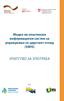 Модел на општински информациски систем за управување со цврстиот отпад (SWIS) УПАТСТВО ЗА УПОТРЕБА 2016. Содржина 1. Вовед... 7 1.1. Важноста на податоците во областа на управувањето со отпад... 9 1.2.
Модел на општински информациски систем за управување со цврстиот отпад (SWIS) УПАТСТВО ЗА УПОТРЕБА 2016. Содржина 1. Вовед... 7 1.1. Важноста на податоците во областа на управувањето со отпад... 9 1.2.
Предизвици во моделирање
 Предизвици во моделирање МОРА да постои компатибилност на јазлите од мрежата на КЕ на спојот на две површини Предизвици во моделирање Предизвици во моделирање Предизвици во моделирање Предизвици во моделирање
Предизвици во моделирање МОРА да постои компатибилност на јазлите од мрежата на КЕ на спојот на две површини Предизвици во моделирање Предизвици во моделирање Предизвици во моделирање Предизвици во моделирање
56. РЕПУБЛИЧКИ НАТПРЕВАР ПО ФИЗИКА 2013 Скопје, 11 мај I година (решенија на задачите)
 56. РЕПУБЛИЧКИ НАТПРЕВАР ПО ФИЗИКА 03 Скопје, мај 03 I година (решенија на задачите) Задача. Експресен воз го поминал растојанието помеѓу две соседни станици, кое изнесува, 5 km, за време од 5 min. Во
56. РЕПУБЛИЧКИ НАТПРЕВАР ПО ФИЗИКА 03 Скопје, мај 03 I година (решенија на задачите) Задача. Експресен воз го поминал растојанието помеѓу две соседни станици, кое изнесува, 5 km, за време од 5 min. Во
SFRA ТЕСТ ЗА МЕХАНИЧКА ПРОЦЕНКА НА АКТИВНИОТ ДЕЛ КАЈ ЕНЕРГЕТСКИ ТРАНСФОРМАТОРИ
 6. СОВЕТУВАЊЕ Охрид, 4-6 октомври 2009 Жан Кипаризоски Howard Industries, Laurel, MS, USA SFRA ТЕСТ ЗА МЕХАНИЧКА ПРОЦЕНКА НА АКТИВНИОТ ДЕЛ КАЈ ЕНЕРГЕТСКИ ТРАНСФОРМАТОРИ КУСА СОДРЖИНА SFRA (sweep frequency
6. СОВЕТУВАЊЕ Охрид, 4-6 октомври 2009 Жан Кипаризоски Howard Industries, Laurel, MS, USA SFRA ТЕСТ ЗА МЕХАНИЧКА ПРОЦЕНКА НА АКТИВНИОТ ДЕЛ КАЈ ЕНЕРГЕТСКИ ТРАНСФОРМАТОРИ КУСА СОДРЖИНА SFRA (sweep frequency
ЗБИРКА ЗАДАЧИ ПО ТЕОРИЈА НА ДВИЖЕЊЕТО НА МОТОРНИТЕ ВОЗИЛА
 УНИВЕРЗИТЕТ СВ. КИРИЛ И МЕТОДИЈ ВО СКОПЈЕ МАШИНСКИ ФАКУЛТЕТ СКОПЈЕ МИЛАН ЌОСЕВСКИ ЗБИРКА ЗАДАЧИ ПО ТЕОРИЈА НА ДВИЖЕЊЕТО НА МОТОРНИТЕ ВОЗИЛА Z v t T Gt Tt 0 Rt Rat Rvt rd Tvt Tat Xt e Zt X Скопје, 2016
УНИВЕРЗИТЕТ СВ. КИРИЛ И МЕТОДИЈ ВО СКОПЈЕ МАШИНСКИ ФАКУЛТЕТ СКОПЈЕ МИЛАН ЌОСЕВСКИ ЗБИРКА ЗАДАЧИ ПО ТЕОРИЈА НА ДВИЖЕЊЕТО НА МОТОРНИТЕ ВОЗИЛА Z v t T Gt Tt 0 Rt Rat Rvt rd Tvt Tat Xt e Zt X Скопје, 2016
Кои од наведениве процеси се физички, а кои се хемиски?
 Кои од наведениве процеси се физички, а кои се хемиски? I. фотосинтеза II. вриење на алкохол III. топење на восок IV. горење на бензин V. скиселување на виното а) физички:ниту едно хемиски: сите б) физички:
Кои од наведениве процеси се физички, а кои се хемиски? I. фотосинтеза II. вриење на алкохол III. топење на восок IV. горење на бензин V. скиселување на виното а) физички:ниту едно хемиски: сите б) физички:
45 РЕГИОНАЛЕН НАТПРЕВАР ПО ФИЗИКА 2012 II година (решенија на задачите)
 45 РЕГИОНАЛЕН НАТПРЕВАР ПО ФИЗИКА 1 II година (решенија на задачите) 1 Координатите на два точкасти полнежи q 1 = + 3 µ C и q = 4µ C, поставени во xy рамнината се: x 1 = 3, 5cm; y 1 =, 5cm и x = cm; y
45 РЕГИОНАЛЕН НАТПРЕВАР ПО ФИЗИКА 1 II година (решенија на задачите) 1 Координатите на два точкасти полнежи q 1 = + 3 µ C и q = 4µ C, поставени во xy рамнината се: x 1 = 3, 5cm; y 1 =, 5cm и x = cm; y
Етички став спрема болно дете од анемија Г.Панова,Г.Шуманов,С.Јовевска,С.Газепов,Б.Панова Факултет за Медицински науки,,универзитет Гоце Делчев Штип
 Етички став спрема болно дете од анемија Г.Панова,Г.Шуманов,С.Јовевска,С.Газепов,Б.Панова Факултет за Медицински науки,,универзитет Гоце Делчев Штип Апстракт Вовед:Болести на крвта можат да настанат кога
Етички став спрема болно дете од анемија Г.Панова,Г.Шуманов,С.Јовевска,С.Газепов,Б.Панова Факултет за Медицински науки,,универзитет Гоце Делчев Штип Апстракт Вовед:Болести на крвта можат да настанат кога
Решенија на задачите за I година LII РЕПУБЛИЧКИ НАТПРЕВАР ПО ФИЗИКА ЗА УЧЕНИЦИТЕ ОД СРЕДНИТЕ УЧИЛИШТА ВО РЕПУБЛИКА МАКЕДОНИЈА 16 мај 2009.
 LII РЕПУБЛИЧКИ НАТПРЕВАР ПО ФИЗИКА ЗА УЧЕНИЦИТЕ ОД СРЕДНИТЕ УЧИЛИШТА ВО РЕПУБЛИКА МАКЕДОНИЈА 16 мај 009 I година Задача 1. Топче се пушта да паѓа без почетна брзина од некоја висина над површината на земјата.
LII РЕПУБЛИЧКИ НАТПРЕВАР ПО ФИЗИКА ЗА УЧЕНИЦИТЕ ОД СРЕДНИТЕ УЧИЛИШТА ВО РЕПУБЛИКА МАКЕДОНИЈА 16 мај 009 I година Задача 1. Топче се пушта да паѓа без почетна брзина од некоја висина над површината на земјата.
ИНСТРУМЕНТАЛНИ МЕТОДИ ЗА АНАЛИЗА
 ИНСТРУМЕНТАЛНИ МЕТОДИ ЗА АНАЛИЗА интерна скрипта за студентите од УГД Штип Рубин Гулабоски Виолета Иванова Петропулос Универзитет Гоце Делчев-Штип, Штип, 2014 година 1 Вовед Инструменталните методи за
ИНСТРУМЕНТАЛНИ МЕТОДИ ЗА АНАЛИЗА интерна скрипта за студентите од УГД Штип Рубин Гулабоски Виолета Иванова Петропулос Универзитет Гоце Делчев-Штип, Штип, 2014 година 1 Вовед Инструменталните методи за
ФРАКТАЛИ: ДЕФИНИЦИЈА, КОНСТРУКЦИЈА, СВОЈСТВА И ПРИМЕНА. Елена Хаџиева 1 Јован Петкоски 2 1. ВОВЕД
 МАТЕМАТИЧКИ ОМНИБУС, 3 (2018), 21 41 http://im-pmf.weebly.com/matematicki-omnibus-kniga-3.html ФРАКТАЛИ: ДЕФИНИЦИЈА, КОНСТРУКЦИЈА, СВОЈСТВА И ПРИМЕНА Елена Хаџиева 1 Јован Петкоски 2 1. ВОВЕД Една од воведните
МАТЕМАТИЧКИ ОМНИБУС, 3 (2018), 21 41 http://im-pmf.weebly.com/matematicki-omnibus-kniga-3.html ФРАКТАЛИ: ДЕФИНИЦИЈА, КОНСТРУКЦИЈА, СВОЈСТВА И ПРИМЕНА Елена Хаџиева 1 Јован Петкоски 2 1. ВОВЕД Една од воведните
10. Математика. Прашање. Обратен размер на размерот е: Геометриска средина x на отсечките m и n е:
 Обратен размер на размерот е: Геометриска средина x на отсечките m и n е: За две геометриски фигури што имаат сосема иста форма, а различни или исти големини велиме дека се: Вредноста на размерот е: Односот
Обратен размер на размерот е: Геометриска средина x на отсечките m и n е: За две геометриски фигури што имаат сосема иста форма, а различни или исти големини велиме дека се: Вредноста на размерот е: Односот
ИЗБОР НА ЕНЕРГЕТСКИ ТРАНСФОРМАТОР ЗА МЕТАЛНА КОМПАКТНА ТРАФОСТАНИЦА
 8. СОВЕТУВАЊЕ Охрид, 22 24 септември Михаил Дигаловски Крсте Најденкоски Факултет за електротехника и информациски технологии, Скопје Тане Петров Бучим ДООЕЛ - Радовиш ИЗБОР НА ЕНЕРГЕТСКИ ТРАНСФОРМАТОР
8. СОВЕТУВАЊЕ Охрид, 22 24 септември Михаил Дигаловски Крсте Најденкоски Факултет за електротехника и информациски технологии, Скопје Тане Петров Бучим ДООЕЛ - Радовиш ИЗБОР НА ЕНЕРГЕТСКИ ТРАНСФОРМАТОР
Проф. д-р Ѓорѓи Тромбев ГРАДЕЖНА ФИЗИКА. Влажен воздух 3/22/2014
 Проф. д-р Ѓорѓи Тромбев ГРАДЕЖНА ФИЗИКА Влажен воздух 1 1 Влажен воздух Влажен воздух смеша од сув воздух и водена пареа Водената пареа во влажниот воздух е претежно во прегреана состојба идеален гас.
Проф. д-р Ѓорѓи Тромбев ГРАДЕЖНА ФИЗИКА Влажен воздух 1 1 Влажен воздух Влажен воздух смеша од сув воздух и водена пареа Водената пареа во влажниот воздух е претежно во прегреана состојба идеален гас.
СТАНДАРДНИ НИСКОНАПОНСКИ СИСТЕМИ
 НН трифазни мрежи се изведуваат со три или четири спроводника мрежите со четири спроводника можат да преминат во мрежи со пет спроводника, но со оглед што тоа во пракса се прави во објектите (кај потрошувачите),
НН трифазни мрежи се изведуваат со три или четири спроводника мрежите со четири спроводника можат да преминат во мрежи со пет спроводника, но со оглед што тоа во пракса се прави во објектите (кај потрошувачите),
4.3 Мерен претворувач и мерен сигнал.
 4.3 Мерен претворувач и мерен сигнал. 1 2 Претворањето на процесната величина во мерен сигнал се изведува со помош на мерен претворувач. Може да се каже дека улогата на претворувачот е претворање на енергијата
4.3 Мерен претворувач и мерен сигнал. 1 2 Претворањето на процесната величина во мерен сигнал се изведува со помош на мерен претворувач. Може да се каже дека улогата на претворувачот е претворање на енергијата
СОДРЖИНА 1. ОСНОВНИ ПОИМИ ОД ПОДАТОЧНОТО РУДАРЕЊЕ УЧЕЊЕ НА ПРЕДИКТИВНИ МОДЕЛИ...9
 СОДРЖИНА ВОВЕД...3 1. ОСНОВНИ ПОИМИ ОД ПОДАТОЧНОТО РУДАРЕЊЕ...4 1.1 ВОВЕД...4 1.2 ОСНОВНИ ЗАДАЧИ ВО ПОДАТОЧНОТО РУДАРЕЊЕ...6 2. УЧЕЊЕ НА ПРЕДИКТИВНИ МОДЕЛИ...9 2.1 ВОВЕД...9 2.2 УЧЕЊЕ НА ВЕРОЈАТНОСНИ МОДЕЛИ...10
СОДРЖИНА ВОВЕД...3 1. ОСНОВНИ ПОИМИ ОД ПОДАТОЧНОТО РУДАРЕЊЕ...4 1.1 ВОВЕД...4 1.2 ОСНОВНИ ЗАДАЧИ ВО ПОДАТОЧНОТО РУДАРЕЊЕ...6 2. УЧЕЊЕ НА ПРЕДИКТИВНИ МОДЕЛИ...9 2.1 ВОВЕД...9 2.2 УЧЕЊЕ НА ВЕРОЈАТНОСНИ МОДЕЛИ...10
ЗБИРКА ЗАДАЧИ ПО ПРЕДМЕТОТ ТЕХНИКА НА ВИСОК НАПОН II
 УНИВЕРЗИТЕТ "Св. КИРИЛ И МЕТОДИЈ" - СКОПЈЕ ФАКУЛТЕТ ЗА ЕЛЕКТРОТЕХНИКА И ИНФОРМАЦИСКИ ТЕХНОЛОГИИ ИНСТИТУТ ЗА ПРЕНОСНИ ЕЛЕКТРОЕНЕРГЕТСКИ СИСТЕМИ Ристо Ачковски, Александра Крколева ЗБИРКА ЗАДАЧИ ПО ПРЕДМЕТОТ
УНИВЕРЗИТЕТ "Св. КИРИЛ И МЕТОДИЈ" - СКОПЈЕ ФАКУЛТЕТ ЗА ЕЛЕКТРОТЕХНИКА И ИНФОРМАЦИСКИ ТЕХНОЛОГИИ ИНСТИТУТ ЗА ПРЕНОСНИ ЕЛЕКТРОЕНЕРГЕТСКИ СИСТЕМИ Ристо Ачковски, Александра Крколева ЗБИРКА ЗАДАЧИ ПО ПРЕДМЕТОТ
ИНСТРУМЕНТАЛНИ МЕТОДИ ЗА АНАЛИЗА
 ИНСТРУМЕНТАЛНИ МЕТОДИ ЗА АНАЛИЗА интерна скрипта за студентите од УГД Штип Рубин Гулабоски Виолета Иванова Петропулос Универзитет Гоце Делчев-Штип, Штип, 2014 година 1 Вовед Инструменталните методи за
ИНСТРУМЕНТАЛНИ МЕТОДИ ЗА АНАЛИЗА интерна скрипта за студентите од УГД Штип Рубин Гулабоски Виолета Иванова Петропулос Универзитет Гоце Делчев-Штип, Штип, 2014 година 1 Вовед Инструменталните методи за
НЕКОИ АЛГОРИТМИ ЗА РЕШАВАЊЕ НА ЗАДАЧАТА НА ПАТУВАЧКИОТ ТРГОВЕЦ
 МАТЕМАТИЧКИ ОМНИБУС, 1 (2017), 101 113 НЕКОИ АЛГОРИТМИ ЗА РЕШАВАЊЕ НА ЗАДАЧАТА НА ПАТУВАЧКИОТ ТРГОВЕЦ Ирена Стојковска 1 Задачата на патувачкиот трговец е комбинаторна оптимизациона задача со едноставна
МАТЕМАТИЧКИ ОМНИБУС, 1 (2017), 101 113 НЕКОИ АЛГОРИТМИ ЗА РЕШАВАЊЕ НА ЗАДАЧАТА НА ПАТУВАЧКИОТ ТРГОВЕЦ Ирена Стојковска 1 Задачата на патувачкиот трговец е комбинаторна оптимизациона задача со едноставна
МОДЕЛИРАЊЕ СО СТРУКТУРНИ РАВЕНКИ И ПРИМЕНА
 УНИВЕРЗИТЕТ ГОЦЕ ДЕЛЧЕВ ШТИП ФАКУЛТЕТ ЗА ИНФОРМАТИКА ПРИМЕНЕТА МАТЕМАТИКА Штип ВАСИЛКА ВИТАНОВА МОДЕЛИРАЊЕ СО СТРУКТУРНИ РАВЕНКИ И ПРИМЕНА МАГИСТЕРСКИ ТРУД Штип, 14 UNIVERSITY "GOCE DELCEV" - STIP FACULTY
УНИВЕРЗИТЕТ ГОЦЕ ДЕЛЧЕВ ШТИП ФАКУЛТЕТ ЗА ИНФОРМАТИКА ПРИМЕНЕТА МАТЕМАТИКА Штип ВАСИЛКА ВИТАНОВА МОДЕЛИРАЊЕ СО СТРУКТУРНИ РАВЕНКИ И ПРИМЕНА МАГИСТЕРСКИ ТРУД Штип, 14 UNIVERSITY "GOCE DELCEV" - STIP FACULTY
Прирачник за наставниците по физика PhET Physics Education Technology Project
 Прирачник за наставниците по физика PhET Physics Education Technology Project Доц. Д-р Оливер Зајков, Асс. М-р Боце Митревски Обработка: ПРИРОДНО-МАТЕМАТИЧКИ ФАКУЛТЕТ, Скопје Содржина Вовед... 3 За практичната
Прирачник за наставниците по физика PhET Physics Education Technology Project Доц. Д-р Оливер Зајков, Асс. М-р Боце Митревски Обработка: ПРИРОДНО-МАТЕМАТИЧКИ ФАКУЛТЕТ, Скопје Содржина Вовед... 3 За практичната
ИЗБОР НА ОПТИМАЛНА ЛОКАЦИЈА НА 400/110 kv РЕГУЛАЦИОНИ АВТО-ТРАНСФОРМАТОРИ ВО ЕЕС НА РМ
 6. СОВЕТУВАЊЕ Охрид, 4-6 октомври 2009 Климент Наумоски Александар Пауноски Елизабета Силјановска Атанасова Елена Јовановска Александар Костевски АД МЕПСО Скопје ИЗБОР НА ОПТИМАЛНА ЛОКАЦИЈА НА 400/110
6. СОВЕТУВАЊЕ Охрид, 4-6 октомври 2009 Климент Наумоски Александар Пауноски Елизабета Силјановска Атанасова Елена Јовановска Александар Костевски АД МЕПСО Скопје ИЗБОР НА ОПТИМАЛНА ЛОКАЦИЈА НА 400/110
ЗАШТЕДА НА ЕНЕРГИЈА СО ВЕНТИЛАТОРИТЕ ВО ЦЕНТРАЛНИОТ СИСТЕМ ЗА ЗАТОПЛУВАЊЕ ТОПЛИФИКАЦИЈА-ИСТОК - СКОПЈЕ
 6. СОВЕТУВАЊЕ Охрид, 4-6 октомври 2009 Иле Георгиев Македонски Телеком а.д. Скопје ЗАШТЕДА НА ЕНЕРГИЈА СО ВЕНТИЛАТОРИТЕ ВО ЦЕНТРАЛНИОТ СИСТЕМ ЗА ЗАТОПЛУВАЊЕ ТОПЛИФИКАЦИЈА-ИСТОК - СКОПЈЕ КУСА СОДРЖИНА Во
6. СОВЕТУВАЊЕ Охрид, 4-6 октомври 2009 Иле Георгиев Македонски Телеком а.д. Скопје ЗАШТЕДА НА ЕНЕРГИЈА СО ВЕНТИЛАТОРИТЕ ВО ЦЕНТРАЛНИОТ СИСТЕМ ЗА ЗАТОПЛУВАЊЕ ТОПЛИФИКАЦИЈА-ИСТОК - СКОПЈЕ КУСА СОДРЖИНА Во
Универзитет Св. Кирил и Методиј -Скопје Факултет за електротехника и информациски технологии ДИНАМИЧКА ВИЗУЕЛИЗАЦИЈА НА СОФТВЕР. -магистерски труд-
 Универзитет Св. Кирил и Методиј -Скопје Факултет за електротехника и информациски технологии ДИНАМИЧКА ВИЗУЕЛИЗАЦИЈА НА СОФТВЕР -магистерски труд- Ментор Проф. Д-р Сузана Лошковска Кандидат Александра
Универзитет Св. Кирил и Методиј -Скопје Факултет за електротехника и информациски технологии ДИНАМИЧКА ВИЗУЕЛИЗАЦИЈА НА СОФТВЕР -магистерски труд- Ментор Проф. Д-р Сузана Лошковска Кандидат Александра
ПРЕОДНИ ПРОЦЕСИ ПРИ ВКЛУЧУВАЊЕ НА КОНДЕНЗАТОРСКИТЕ БАТЕРИИ КАЈ ЕЛЕКТРОЛАЧНАТА ПЕЧКА
 8. СОВЕТУВАЊЕ Охрид, 4 септември Бранко Наџински Илија Хаџидаовски Макстил АД ПРЕОДНИ ПРОЦЕСИ ПРИ ВКЛУЧУВАЊЕ НА КОНДЕНЗАТОРСКИТЕ БАТЕРИИ КАЈ ЕЛЕКТРОЛАЧНАТА ПЕЧКА КУСА СОДРЖИНА Во овој труд е разгледан
8. СОВЕТУВАЊЕ Охрид, 4 септември Бранко Наџински Илија Хаџидаовски Макстил АД ПРЕОДНИ ПРОЦЕСИ ПРИ ВКЛУЧУВАЊЕ НА КОНДЕНЗАТОРСКИТЕ БАТЕРИИ КАЈ ЕЛЕКТРОЛАЧНАТА ПЕЧКА КУСА СОДРЖИНА Во овој труд е разгледан
56. РЕПУБЛИЧКИ НАТПРЕВАР ПО ФИЗИКА 2013 Скопје, 11 мај IV година (решенија на задачите)
 56. РЕПУБЛИЧКИ НАТПРЕВАР ПО ФИЗИКА 03 Скопје, мај 03 IV година (решенија на задачите) Задача. Птица со маса 500 лета во хоризонтален правец и не внимавајќи удира во вертикално поставена прачка на растојание
56. РЕПУБЛИЧКИ НАТПРЕВАР ПО ФИЗИКА 03 Скопје, мај 03 IV година (решенија на задачите) Задача. Птица со маса 500 лета во хоризонтален правец и не внимавајќи удира во вертикално поставена прачка на растојание
М А Г И С Т Е Р С К И Т Р У Д
 _ УНИВЕРЗИТЕТ СВ. КЛИМЕНТ ОХРИДСКИ - БИТОЛА ТЕХНИЧКИ ФАКУЛТЕТ - БИТОЛА МАШИНСКИ ОТСЕК АКАДЕМСКИ СТУДИИ ОД ВТОР ЦИКЛУС ЕНЕРГЕТСКО МАШИНСТВО М А Г И С Т Е Р С К И Т Р У Д СОФТВЕРСКИ ХИДРАУЛИЧНИ ПРЕСМЕТКИ
_ УНИВЕРЗИТЕТ СВ. КЛИМЕНТ ОХРИДСКИ - БИТОЛА ТЕХНИЧКИ ФАКУЛТЕТ - БИТОЛА МАШИНСКИ ОТСЕК АКАДЕМСКИ СТУДИИ ОД ВТОР ЦИКЛУС ЕНЕРГЕТСКО МАШИНСТВО М А Г И С Т Е Р С К И Т Р У Д СОФТВЕРСКИ ХИДРАУЛИЧНИ ПРЕСМЕТКИ
Ветерна енергија 3.1 Вовед
 3 Ветерна енергија 3.1 Вовед Енергијата на ветерот е една од првите форми на енергија која ја користел човекот. Уште старите Египќани ја користеле за задвижување на своите бродови и ветерни мелници. Ваквиот
3 Ветерна енергија 3.1 Вовед Енергијата на ветерот е една од првите форми на енергија која ја користел човекот. Уште старите Египќани ја користеле за задвижување на своите бродови и ветерни мелници. Ваквиот
Душан Чакмаков. Веројатност
 Душан Чакмаков Веројатност Интерна скрипта, Машински факултет Скопје, 04 ii Содржина. Вовед.... Случајни настани и веројатност... 5.. Простор на случајни настани... 5.. Аксиоми на веројатност... 9.3. Класичен
Душан Чакмаков Веројатност Интерна скрипта, Машински факултет Скопје, 04 ii Содржина. Вовед.... Случајни настани и веројатност... 5.. Простор на случајни настани... 5.. Аксиоми на веројатност... 9.3. Класичен
ЕВН ЕЛЕКТРОСТОПАНСТВО НА МАКЕДОНИЈА
 20140300978 ЕВН ЕЛЕКТРОСТОПАНСТВО НА МАКЕДОНИЈА ИЗМЕНИ И ДОПОЛНУВАЊЕ НА МРЕЖНИ ПРАВИЛА ЗА ДИСТРИБУЦИЈА НА ЕЛЕКТРИЧНА ЕНЕРГИЈА ( СЛУЖБЕН ВЕСНИК НА РЕПУБЛИКА МАКЕДОНИЈА БР. 87/12) Член 1 Во мрежните правила
20140300978 ЕВН ЕЛЕКТРОСТОПАНСТВО НА МАКЕДОНИЈА ИЗМЕНИ И ДОПОЛНУВАЊЕ НА МРЕЖНИ ПРАВИЛА ЗА ДИСТРИБУЦИЈА НА ЕЛЕКТРИЧНА ЕНЕРГИЈА ( СЛУЖБЕН ВЕСНИК НА РЕПУБЛИКА МАКЕДОНИЈА БР. 87/12) Член 1 Во мрежните правила
Во трудот се истражува зависноста на загубите во хрватскиот електроенергетски систем од
 8. СОВЕТУВАЊЕ Охрид, 22 24 септември Стипе Ќурлин Антун Андриќ ХОПС ОПТИМИЗАЦИЈА НА ЗАГУБИТЕ НА ПРЕНОСНАТА МРЕЖА ОД АСПЕКТ НА КРИТЕРИУМОТ НА МИНИМАЛНИ ЗАГУБИ НА АКТИВНА МОЌНОСТ СО ПРОМЕНА НА АГОЛОТ НА
8. СОВЕТУВАЊЕ Охрид, 22 24 септември Стипе Ќурлин Антун Андриќ ХОПС ОПТИМИЗАЦИЈА НА ЗАГУБИТЕ НА ПРЕНОСНАТА МРЕЖА ОД АСПЕКТ НА КРИТЕРИУМОТ НА МИНИМАЛНИ ЗАГУБИ НА АКТИВНА МОЌНОСТ СО ПРОМЕНА НА АГОЛОТ НА
РЕШЕНИЈА Државен натпревар 2017 ТЕОРИСКИ ПРОБЛЕМИ. K c. K c,2
 РЕШЕНИЈА Државен натпревар 07 ЗА КОМИСИЈАТА Вкупно поени:_50 од теор: 5 од експ: 5_ Прегледал: М. Буклески, В. Ивановски ТЕОРИСКИ ПРОБЛЕМИ (Запишете го начинот на решавање и одговорот на предвиденото место
РЕШЕНИЈА Државен натпревар 07 ЗА КОМИСИЈАТА Вкупно поени:_50 од теор: 5 од експ: 5_ Прегледал: М. Буклески, В. Ивановски ТЕОРИСКИ ПРОБЛЕМИ (Запишете го начинот на решавање и одговорот на предвиденото место
Доц. д-р Наташа Ристовска
 Доц. д-р Наташа Ристовска Класификација според структура на скелет Алифатични Циклични Ароматични Бензеноидни Хетероциклични (Повторете ги хетероцикличните соединенија на азот, петчлени и шестчлени прстени,
Доц. д-р Наташа Ристовска Класификација според структура на скелет Алифатични Циклични Ароматични Бензеноидни Хетероциклични (Повторете ги хетероцикличните соединенија на азот, петчлени и шестчлени прстени,
ЛАМБЕРТОВА ФУНКЦИЈА ГРАФИК, ПРЕСМЕТКИ И ПРИМЕНА. Емилија Целакоска 1 1. ВОВЕД
 МАТЕМАТИЧКИ ОМНИБУС, 1 (2017), 33 43 ЛАМБЕРТОВА ФУНКЦИЈА ГРАФИК, ПРЕСМЕТКИ И ПРИМЕНА Емилија Целакоска 1 1. ВОВЕД Математичарите поретко слушнале за Јохан Хајнрих Ламберт (1728 1777) бидејќи неговиот придонес
МАТЕМАТИЧКИ ОМНИБУС, 1 (2017), 33 43 ЛАМБЕРТОВА ФУНКЦИЈА ГРАФИК, ПРЕСМЕТКИ И ПРИМЕНА Емилија Целакоска 1 1. ВОВЕД Математичарите поретко слушнале за Јохан Хајнрих Ламберт (1728 1777) бидејќи неговиот придонес
ТАРИФЕН СИСТЕМ ЗА ДИСТРИБУЦИЈА
 ТАРИФЕН СИСТЕМ ЗА ДИСТРИБУЦИЈА Тарифен систем за ДС на ЕВН Македонија 2014 година (rke.org.mk) Надоместок за користење на дистрибутивниот систем плаќаат сите потрошувачи, корисници на дистрибутивниот сите
ТАРИФЕН СИСТЕМ ЗА ДИСТРИБУЦИЈА Тарифен систем за ДС на ЕВН Македонија 2014 година (rke.org.mk) Надоместок за користење на дистрибутивниот систем плаќаат сите потрошувачи, корисници на дистрибутивниот сите
8. МЕРНИ МОСТОВИ И КОМПЕНЗАТОРИ
 8. МЕРНИ МОСТОВИ И КОМПЕНЗАТОРИ Мерните мостови и компензаторите спаѓаат во посредните мерни постапки. Мерењата со мерните мостови и компензаторите се остваруваат со затворени мерни процеси засновани врз
8. МЕРНИ МОСТОВИ И КОМПЕНЗАТОРИ Мерните мостови и компензаторите спаѓаат во посредните мерни постапки. Мерењата со мерните мостови и компензаторите се остваруваат со затворени мерни процеси засновани врз
ПОДОБРУВАЊЕ НА КАРАКТЕРИСТИКИТЕ НА ИСПИТНА СТАНИЦА ЗА ТЕСТИРАЊЕ НА ЕНЕРГЕТСКИ ТРАНСФОРМАТОРИ
 8. СОВЕТУВАЊЕ Охрид, 22 24 септември Љубомир Николоски Крсте Најденкоски Михаил Дигаловски Факултет за електротехника и информациски технологии, Скопје Зоран Трипуноски Раде Кончар - Скопје ПОДОБРУВАЊЕ
8. СОВЕТУВАЊЕ Охрид, 22 24 септември Љубомир Николоски Крсте Најденкоски Михаил Дигаловски Факултет за електротехника и информациски технологии, Скопје Зоран Трипуноски Раде Кончар - Скопје ПОДОБРУВАЊЕ
2. КАРАКТЕРИСТИКИ НА МЕРНИТЕ УРЕДИ
 . КАРАКТЕРИСТИКИ НА МЕРНИТЕ УРЕДИ Современата мерна техника располага со големо количество разнородни мерни уреди. Одделните видови мерни уреди имаат различни специфични својства, но и некои заеднички
. КАРАКТЕРИСТИКИ НА МЕРНИТЕ УРЕДИ Современата мерна техника располага со големо количество разнородни мерни уреди. Одделните видови мерни уреди имаат различни специфични својства, но и некои заеднички
КОМПЕНЗАЦИЈА НА РЕАКТИВНА МОЌНОСТ
 Сите потрошувачи за својата работа ангажираат активна моќност, а некои од нив и реактивна моќност во ЕЕС извори на активната моќност се генераторите, синхроните компензатори, синхроните мотори, кондензаторските
Сите потрошувачи за својата работа ангажираат активна моќност, а некои од нив и реактивна моќност во ЕЕС извори на активната моќност се генераторите, синхроните компензатори, синхроните мотори, кондензаторските
Проф. д-р Борко Илиевски МАТЕМАТИКА I
 УНИВЕРЗИТЕТ СВ. КИРИЛ И МЕТОДИЈ ПРИРОДНО-МАТЕМАТИЧКИ ФАКУЛТЕТ ИНСТИТУТ ЗА МАТЕМАТИКА Проф. д-р Борко Илиевски МАТЕМАТИКА I Скопје, Рецензенти: Проф. д-р Никита Шекутковски Проф. д-р Боро Пиперевски Тираж:
УНИВЕРЗИТЕТ СВ. КИРИЛ И МЕТОДИЈ ПРИРОДНО-МАТЕМАТИЧКИ ФАКУЛТЕТ ИНСТИТУТ ЗА МАТЕМАТИКА Проф. д-р Борко Илиевски МАТЕМАТИКА I Скопје, Рецензенти: Проф. д-р Никита Шекутковски Проф. д-р Боро Пиперевски Тираж:
Вовед во Геогебра. Превод на македонски: Л.Стојановска и З.Трифинов. Автори: Judith Hohenwarter и Markus Hohenwarter.
 Вовед во Геогебра Превод на македонски: Л.Стојановска и З.Трифинов Автори: Judith Hohenwarter и Markus Hohenwarter www.geogebra.org Последни измени : July 19, 2008 Напишано за GeoGebra 3.0 Вовед во Геогебра
Вовед во Геогебра Превод на македонски: Л.Стојановска и З.Трифинов Автори: Judith Hohenwarter и Markus Hohenwarter www.geogebra.org Последни измени : July 19, 2008 Напишано за GeoGebra 3.0 Вовед во Геогебра
АНАЛИЗА НА ДОВЕРЛИВОСТА НА РАДИЈАЛНИ ДИСТРИБУТИВНИ МРЕЖИ СО ПРИМЕНА НА МОНТЕ КАРЛО СИМУЛАЦИИ
 8. СОВЕТУВАЊЕ Охрид, 22 24 септември Петар Крстевски Ристо Ачковски Факултет за електротехника и информациски технологии - Скопје АНАЛИЗА НА ДОВЕРЛИВОСТА НА РАДИЈАЛНИ ДИСТРИБУТИВНИ МРЕЖИ СО ПРИМЕНА НА
8. СОВЕТУВАЊЕ Охрид, 22 24 септември Петар Крстевски Ристо Ачковски Факултет за електротехника и информациски технологии - Скопје АНАЛИЗА НА ДОВЕРЛИВОСТА НА РАДИЈАЛНИ ДИСТРИБУТИВНИ МРЕЖИ СО ПРИМЕНА НА
ПРИМЕНА НА FACTS УРЕДИ ЗА РЕДНА И НАПРЕЧНА КОМПЕНЗАЦИЈА НА РЕАКТИВНА МОЌНОСТ ВО ЕЛЕКТРОЕНЕРГЕТСКИ МРЕЖИ
 8. СОВЕТУВАЊЕ Охрид, 22 24 септември Јовица Вулетиќ Јорданчо Ангелов Мирко Тодоровски Факултет за електротехника и информациски технологии Скопје ПРИМЕНА НА FACTS УРЕДИ ЗА РЕДНА И НАПРЕЧНА КОМПЕНЗАЦИЈА
8. СОВЕТУВАЊЕ Охрид, 22 24 септември Јовица Вулетиќ Јорданчо Ангелов Мирко Тодоровски Факултет за електротехника и информациски технологии Скопје ПРИМЕНА НА FACTS УРЕДИ ЗА РЕДНА И НАПРЕЧНА КОМПЕНЗАЦИЈА
АНАЛИЗА НА ОДНЕСУВАЊЕТО НА ЕДНО КВАДРАТНО ПРЕСЛИКУВАЊЕ КАКО ДИСКРЕТЕН ДИНАМИЧКИ СИСТЕМ Билјана Златановска...5
 С О Д Р Ж И Н А АНАЛИЗА НА ОДНЕСУВАЊЕТО НА ЕДНО КВАДРАТНО ПРЕСЛИКУВАЊЕ КАКО ДИСКРЕТЕН ДИНАМИЧКИ СИСТЕМ Билјана Златановска...5 Е-УЧЕЊЕ АПЛИКАЦИЈА ПО ПРЕДМЕТОТ ИНФОРМАТИКА ЗА УЧЕНИЦИТЕ ОД VII ОДЕЛЕНИЕ Благој
С О Д Р Ж И Н А АНАЛИЗА НА ОДНЕСУВАЊЕТО НА ЕДНО КВАДРАТНО ПРЕСЛИКУВАЊЕ КАКО ДИСКРЕТЕН ДИНАМИЧКИ СИСТЕМ Билјана Златановска...5 Е-УЧЕЊЕ АПЛИКАЦИЈА ПО ПРЕДМЕТОТ ИНФОРМАТИКА ЗА УЧЕНИЦИТЕ ОД VII ОДЕЛЕНИЕ Благој
6. СОВЕТУВАЊЕ. Охрид, 4-6 октомври 2009
 6. СОВЕТУВАЊЕ Охрид, 4-6 октомври 009 м-р Методија Атанасовски Технички Факултет, Битола д-р Рубин Талески Факултет за Електротехника и Информациски Технологии, Скопје ИСТРАЖУВАЊЕ НА ЕФИКАСНОСТА НА МАРГИНАЛНИТЕ
6. СОВЕТУВАЊЕ Охрид, 4-6 октомври 009 м-р Методија Атанасовски Технички Факултет, Битола д-р Рубин Талески Факултет за Електротехника и Информациски Технологии, Скопје ИСТРАЖУВАЊЕ НА ЕФИКАСНОСТА НА МАРГИНАЛНИТЕ
НАСОКИ ЗА МОДЕЛИРАЊЕ НА КОНСТРУКЦИИТЕ И ИЗВРШУВАЊЕ НА СТАТИЧКА И СЕИЗМИЧКА АНАЛИЗА ВО РАМКИТЕ НА ГРАДЕЖНО-КОНСТРУКТИВНАТА ПРОЕКТНА ДОКУМЕНТАЦИЈА
 НАСОКИ ЗА МОДЕЛИРАЊЕ НА КОНСТРУКЦИИТЕ И ИЗВРШУВАЊЕ НА СТАТИЧКА И СЕИЗМИЧКА АНАЛИЗА ВО РАМКИТЕ НА ГРАДЕЖНО-КОНСТРУКТИВНАТА ПРОЕКТНА ДОКУМЕНТАЦИЈА 1. МОТИВАЦИЈА (1) Досегашната пракса во рамките на изготвувањето
НАСОКИ ЗА МОДЕЛИРАЊЕ НА КОНСТРУКЦИИТЕ И ИЗВРШУВАЊЕ НА СТАТИЧКА И СЕИЗМИЧКА АНАЛИЗА ВО РАМКИТЕ НА ГРАДЕЖНО-КОНСТРУКТИВНАТА ПРОЕКТНА ДОКУМЕНТАЦИЈА 1. МОТИВАЦИЈА (1) Досегашната пракса во рамките на изготвувањето
АКСИЈАЛНО НАПРЕГАЊЕ Катедра за техничка механика и јакост на материјалите
 УНИВЕРЗИТЕТ Св. КИРИЛ иметодиј ГРАДЕЖЕН ФАКУЛТЕТ СКОПЈЕ Катедра за техничка механика и јакост на материјалите http://ktmjm.gf.ukim.edu.mk АКСИЈАЛНО НАПРЕГАЊЕ 17.02.2015 АКСИЈАЛНО НАПРЕГАЊЕ КОГА??? АКСИЈАЛНО
УНИВЕРЗИТЕТ Св. КИРИЛ иметодиј ГРАДЕЖЕН ФАКУЛТЕТ СКОПЈЕ Катедра за техничка механика и јакост на материјалите http://ktmjm.gf.ukim.edu.mk АКСИЈАЛНО НАПРЕГАЊЕ 17.02.2015 АКСИЈАЛНО НАПРЕГАЊЕ КОГА??? АКСИЈАЛНО
НУМЕРИЧКО МОДЕЛИРАЊЕ НА ГАЛАКСИИ
 Школа млади физичари 39, (2014) p. 1-12 НУМЕРИЧКО МОДЕЛИРАЊЕ НА ГАЛАКСИИ Наце Стојанов 1. ВОВЕД Kомпјутерските симулации, гледано воопштено, се прават заради разбирањете на својствата на објектите или
Школа млади физичари 39, (2014) p. 1-12 НУМЕРИЧКО МОДЕЛИРАЊЕ НА ГАЛАКСИИ Наце Стојанов 1. ВОВЕД Kомпјутерските симулации, гледано воопштено, се прават заради разбирањете на својствата на објектите или
Анализа на преодниот период на прекинувачите кај Н топологија на сериски резонантен конвертор при работа со уред за индукционо загревање
 7. СОВЕТУВАЊЕ Охрид, 2 4 октомври 2011 Гоце Стефанов Василија Шарац Дејан Милчевски Електротехнички факултет - Радовиш Љупчо Караџинов ФЕИТ - Скопје Анализа на преодниот период на прекинувачите кај Н топологија
7. СОВЕТУВАЊЕ Охрид, 2 4 октомври 2011 Гоце Стефанов Василија Шарац Дејан Милчевски Електротехнички факултет - Радовиш Љупчо Караџинов ФЕИТ - Скопје Анализа на преодниот период на прекинувачите кај Н топологија
У Н И В Е Р З И Т Е Т С В. К И Р И Л И М Е Т О Д И Ј В О С К О П Ј Е
 У Н И В Е Р З И Т Е Т С В. К И Р И Л И М Е Т О Д И Ј В О С К О П Ј Е А Р Х И Т Е К Т О Н С К И Ф А К У Л Т Е Т П Р И Н Ц И П И Н А С Т А Т И К А Т А Вонр. проф. д-р Ана Тромбева-Гаврилоска Вонр. проф.
У Н И В Е Р З И Т Е Т С В. К И Р И Л И М Е Т О Д И Ј В О С К О П Ј Е А Р Х И Т Е К Т О Н С К И Ф А К У Л Т Е Т П Р И Н Ц И П И Н А С Т А Т И К А Т А Вонр. проф. д-р Ана Тромбева-Гаврилоска Вонр. проф.
7. Димензионирање на преживливи WDM мрежи
 7. Димензионирање на преживливи WDM мрежи Мултиплексирањето на бранови должини (WDM) еволуира во форма од истражувачка активност во реална алтернатива за мрежните оператори во надградбата на нивната транспортна
7. Димензионирање на преживливи WDM мрежи Мултиплексирањето на бранови должини (WDM) еволуира во форма од истражувачка активност во реална алтернатива за мрежните оператори во надградбата на нивната транспортна
Генерирање на Концепти
 Час #7 (Дел 1) Генерирање на Концепти Recommended study materials in addition to these lecture notes: Text : The Mechanical Design Process 4 th edition by David G. Ullman Chapter 7, Pages: 171-211 Prof.
Час #7 (Дел 1) Генерирање на Концепти Recommended study materials in addition to these lecture notes: Text : The Mechanical Design Process 4 th edition by David G. Ullman Chapter 7, Pages: 171-211 Prof.
ЗБИРКА НА ОДБРАНИ РЕШЕНИ ЗАДАЧИ ОД ОБЛАСТА НА СИНТЕЗАТА НА СИСТЕМИ НА АВТОMАТСКО УПРАВУВАЊЕ
 Универзитет Св. Кирил и Методиј - Скопје Факултет за електротехника и информациски технологии - Скопје ЕЛИЗАБЕТА ЛАЗАРЕВСКА ЗБИРКА НА ОДБРАНИ РЕШЕНИ ЗАДАЧИ ОД ОБЛАСТА НА СИНТЕЗАТА НА СИСТЕМИ НА АВТОMАТСКО
Универзитет Св. Кирил и Методиј - Скопје Факултет за електротехника и информациски технологии - Скопје ЕЛИЗАБЕТА ЛАЗАРЕВСКА ЗБИРКА НА ОДБРАНИ РЕШЕНИ ЗАДАЧИ ОД ОБЛАСТА НА СИНТЕЗАТА НА СИСТЕМИ НА АВТОMАТСКО
5. ТЕХНИЧКИ И ТЕХНОЛОШКИ КАРАКТЕРИСТИКИ НА ОБРАБОТКАТА СО РЕЖЕЊЕ -1
 5. ТЕХНИЧКИ И ТЕХНОЛОШКИ КАРАКТЕРИСТИКИ НА ОБРАБОТКАТА СО РЕЖЕЊЕ -1 5.1. ОБРАБОТУВАЧКИ СИСТЕМ И ПРОЦЕС ЗА ОБРАБОТКА СО РЕЖЕЊЕ 5.1.1. ОБРАБОТУВАЧКИ СИСТЕМ ЗА РЕЖЕЊЕ Обработувачкиот систем или системот за
5. ТЕХНИЧКИ И ТЕХНОЛОШКИ КАРАКТЕРИСТИКИ НА ОБРАБОТКАТА СО РЕЖЕЊЕ -1 5.1. ОБРАБОТУВАЧКИ СИСТЕМ И ПРОЦЕС ЗА ОБРАБОТКА СО РЕЖЕЊЕ 5.1.1. ОБРАБОТУВАЧКИ СИСТЕМ ЗА РЕЖЕЊЕ Обработувачкиот систем или системот за
ХЕМИСКА КИНЕТИКА. на хемиските реакции
 ХЕМИСКА КИНЕТИКА Наука која ја проучува брзината Наука која ја проучува брзината на хемиските реакции Познато: ЗАКОН ЗА ДЕЈСТВО НА МАСИ Guldberg-Vage-ов закон При константна температура (T=const) брзината
ХЕМИСКА КИНЕТИКА Наука која ја проучува брзината Наука која ја проучува брзината на хемиските реакции Познато: ЗАКОН ЗА ДЕЈСТВО НА МАСИ Guldberg-Vage-ов закон При константна температура (T=const) брзината
ПРИМЕНА НА СОФТВЕР СО ОТВОРЕН КОД ЗА МОДЕЛСКИ БАЗИРАНО ДИЗАЈНИРАЊЕ НА МЕХАТРОНИЧКИ СИСТЕМИ. Доцент д-р Гордана Јаневска
 ПРИМЕНА НА СОФТВЕР СО ОТВОРЕН КОД ЗА МОДЕЛСКИ БАЗИРАНО ДИЗАЈНИРАЊЕ НА МЕХАТРОНИЧКИ СИСТЕМИ AПСТРАКТ Доцент д-р Гордана Јаневска Технички факултет Битола, Универзитет Св.Климент Охридски - Битола Ул.Иво
ПРИМЕНА НА СОФТВЕР СО ОТВОРЕН КОД ЗА МОДЕЛСКИ БАЗИРАНО ДИЗАЈНИРАЊЕ НА МЕХАТРОНИЧКИ СИСТЕМИ AПСТРАКТ Доцент д-р Гордана Јаневска Технички факултет Битола, Универзитет Св.Климент Охридски - Битола Ул.Иво
СТУДИЈА НА РЕАЛЕН СЛУЧАЈ НА ВЛИЈАНИЕТО НА ДИСПЕРЗИРАНОТО ПРОИЗВОДСТВО ВРЗ СН ДИСТРИБУТИВНА МРЕЖА
 6. СОВЕТУВАЊЕ Охрид, 4-6 октомври 2009 Методија Атанасовски Љупчо Трпезановски Технички Факултет, Битола СТУДИЈА НА РЕАЛЕН СЛУЧАЈ НА ВЛИЈАНИЕТО НА ДИСПЕРЗИРАНОТО ПРОИЗВОДСТВО ВРЗ СН ДИСТРИБУТИВНА МРЕЖА
6. СОВЕТУВАЊЕ Охрид, 4-6 октомври 2009 Методија Атанасовски Љупчо Трпезановски Технички Факултет, Битола СТУДИЈА НА РЕАЛЕН СЛУЧАЈ НА ВЛИЈАНИЕТО НА ДИСПЕРЗИРАНОТО ПРОИЗВОДСТВО ВРЗ СН ДИСТРИБУТИВНА МРЕЖА
ЛУШПИ МЕМБРАНСКА ТЕОРИЈА
 Вежби ЛУШПИ МЕМБРАНСКА ТЕОРИЈА РОТАЦИОНИ ЛУШПИ ТОВАРЕНИ СО РОТАЦИОНО СИМЕТРИЧЕН ТОВАР ОСНОВНИ ВИДОВИ РОТАЦИОНИ ЛУШПИ ЗАТВОРЕНИ ЛУШПИ ОТВОРЕНИ ЛУШПИ КОМБИНИРАНИ - СФЕРНИ - КОНУСНИ -ЦИЛИНДРИЧНИ - СФЕРНИ
Вежби ЛУШПИ МЕМБРАНСКА ТЕОРИЈА РОТАЦИОНИ ЛУШПИ ТОВАРЕНИ СО РОТАЦИОНО СИМЕТРИЧЕН ТОВАР ОСНОВНИ ВИДОВИ РОТАЦИОНИ ЛУШПИ ЗАТВОРЕНИ ЛУШПИ ОТВОРЕНИ ЛУШПИ КОМБИНИРАНИ - СФЕРНИ - КОНУСНИ -ЦИЛИНДРИЧНИ - СФЕРНИ
Бесмртноста на душата кај Платон (II)
 Бесмртноста на душата кај Платон (II) Стефан Пановски Студент на институтот за класични студии noxdiaboli@yahoo.com 1. За деловите на душата За да зборуваме за бесмртноста на душата, најнапред мора да
Бесмртноста на душата кај Платон (II) Стефан Пановски Студент на институтот за класични студии noxdiaboli@yahoo.com 1. За деловите на душата За да зборуваме за бесмртноста на душата, најнапред мора да
27. Согласно барањата на Протоколот за тешки метали кон Конвенцијата за далекусежно прекугранично загадување (ратификуван од Република Македонија во
 Прашања за вежбање: 1. Со кој закон е дефинирана и што претставува заштита и унапредување на животната средина? 2. Што преттставуваат емисија и имисија на супстанци? 3. Што претставува гранична вредност
Прашања за вежбање: 1. Со кој закон е дефинирана и што претставува заштита и унапредување на животната средина? 2. Што преттставуваат емисија и имисија на супстанци? 3. Што претставува гранична вредност
ПЕТТО СОВЕТУВАЊЕ. Охрид, 7 9 октомври 2007
 ПЕТТО СОВЕТУВАЊЕ Охрид, 7 9 октомври 2007 Проф. д-р Мито Златаноски, дипл. ел. инж. Доц. д-р Атанас Илиев, дипл. ел. инж. Софија Николова, дипл. ел. инж. Факултет за електротехника и информациски технологии
ПЕТТО СОВЕТУВАЊЕ Охрид, 7 9 октомври 2007 Проф. д-р Мито Златаноски, дипл. ел. инж. Доц. д-р Атанас Илиев, дипл. ел. инж. Софија Николова, дипл. ел. инж. Факултет за електротехника и информациски технологии
С О Д Р Ж И Н А
 Број 29 Год. LXVI Понеделник, 1 март 2010 Цена на овој број е 380 денари www.slvesnik.com.mk contact@slvesnik.com.mk С О Д Р Ж И Н А Стр. 502. Правилник за начинот и мерењето на изложеноста на професионално
Број 29 Год. LXVI Понеделник, 1 март 2010 Цена на овој број е 380 денари www.slvesnik.com.mk contact@slvesnik.com.mk С О Д Р Ж И Н А Стр. 502. Правилник за начинот и мерењето на изложеноста на професионално
1.2. Сличност троуглова
 математик за VIII разред основне школе.2. Сличност троуглова Учили смо и дефиницију подударности два троугла, као и четири правила (теореме) о подударности троуглова. На сличан начин наводимо (без доказа)
математик за VIII разред основне школе.2. Сличност троуглова Учили смо и дефиницију подударности два троугла, као и четири правила (теореме) о подударности троуглова. На сличан начин наводимо (без доказа)
ДРВОТО КАКО МАТЕРИЈАЛ ЗА
 ГРАДЕЖЕН ФАКУЛТЕТ-СКОПЈЕ Катедра за бетонски и дрвени конструкции ДРВОТО КАКО МАТЕРИЈАЛ ЗА ГРАДЕЖНИ КОНСТРУКЦИИ Доцент д-р Тони Аранѓеловски ОСНОВИ НА ДРВЕНИ КОНСТРУКЦИИ СТРУКТУРА НА ДРВОТО Дрвото е биолошки,
ГРАДЕЖЕН ФАКУЛТЕТ-СКОПЈЕ Катедра за бетонски и дрвени конструкции ДРВОТО КАКО МАТЕРИЈАЛ ЗА ГРАДЕЖНИ КОНСТРУКЦИИ Доцент д-р Тони Аранѓеловски ОСНОВИ НА ДРВЕНИ КОНСТРУКЦИИ СТРУКТУРА НА ДРВОТО Дрвото е биолошки,
КОМПЕНЗАЦИЈА НА РЕАКТИВНАТА ЕНЕРГИЈА КАЈ ИНДУСТРИСКИ ПОТРОШУВАЧИ И ТЕХНИЧКИ-ЕКОНОМСКИТЕ ПРИДОБИВКИ ОД НЕА
 7. СОВЕТУВАЊЕ Охрид, 2 4 октомври 2011 Слободан Биљарски,,Елма инг,, Берово Ванчо Сивевски,,Бомекс Рефрактори,, Пехчево Александар Ласков,,Факултет за електротехника и информациски технологии,, Скопје
7. СОВЕТУВАЊЕ Охрид, 2 4 октомври 2011 Слободан Биљарски,,Елма инг,, Берово Ванчо Сивевски,,Бомекс Рефрактори,, Пехчево Александар Ласков,,Факултет за електротехника и информациски технологии,, Скопје
ПРИМЕНА НА 3DS MAX ЗА МОДЕЛИРАЊЕ И АНАЛИЗА НА ТЕХНИКИТЕ ЗА РЕНДЕРИРАЊЕ
 УНИВЕРЗИТЕТ СВ. КЛИМЕНТ ОХРИДСКИ - БИТОЛА ФАКУЛТЕТ ЗА ИНФОРМАТИЧКИ И КОМУНИКАЦИСКИ ТЕХНОЛОГИИ -БИТОЛА втор циклус Информатика и компјутерска техника ПРИМЕНА НА 3DS MAX ЗА МОДЕЛИРАЊЕ И АНАЛИЗА НА ТЕХНИКИТЕ
УНИВЕРЗИТЕТ СВ. КЛИМЕНТ ОХРИДСКИ - БИТОЛА ФАКУЛТЕТ ЗА ИНФОРМАТИЧКИ И КОМУНИКАЦИСКИ ТЕХНОЛОГИИ -БИТОЛА втор циклус Информатика и компјутерска техника ПРИМЕНА НА 3DS MAX ЗА МОДЕЛИРАЊЕ И АНАЛИЗА НА ТЕХНИКИТЕ
налазе се у диелектрику, релативне диелектричне константе ε r = 2, на међусобном растојању 2 a ( a =1cm
 1 Два тачкаста наелектрисања 1 400 p и 100p налазе се у диелектрику релативне диелектричне константе ε на међусобном растојању ( 1cm ) као на слици 1 Одредити силу на наелектрисање 3 100p када се оно нађе:
1 Два тачкаста наелектрисања 1 400 p и 100p налазе се у диелектрику релативне диелектричне константе ε на међусобном растојању ( 1cm ) као на слици 1 Одредити силу на наелектрисање 3 100p када се оно нађе:
